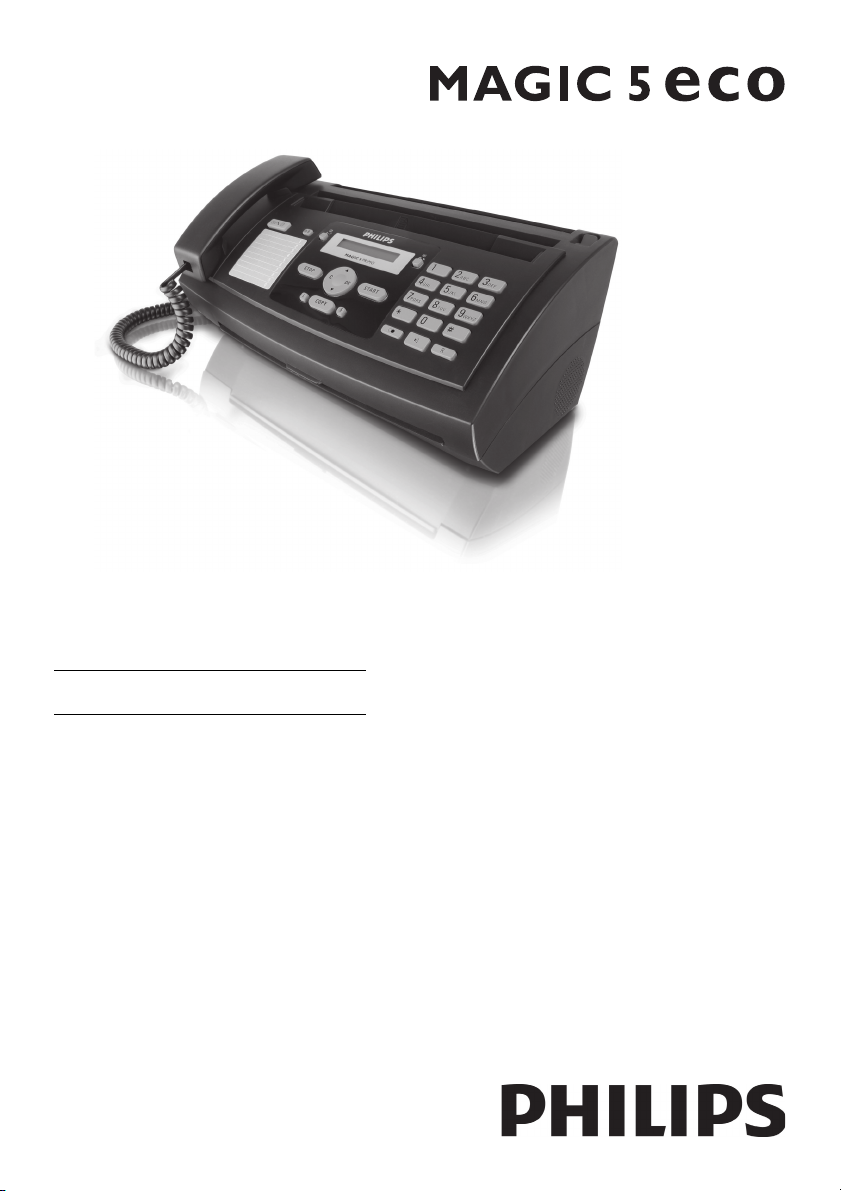
DE Bedienungsanleitung
PPF 631
PPF 632
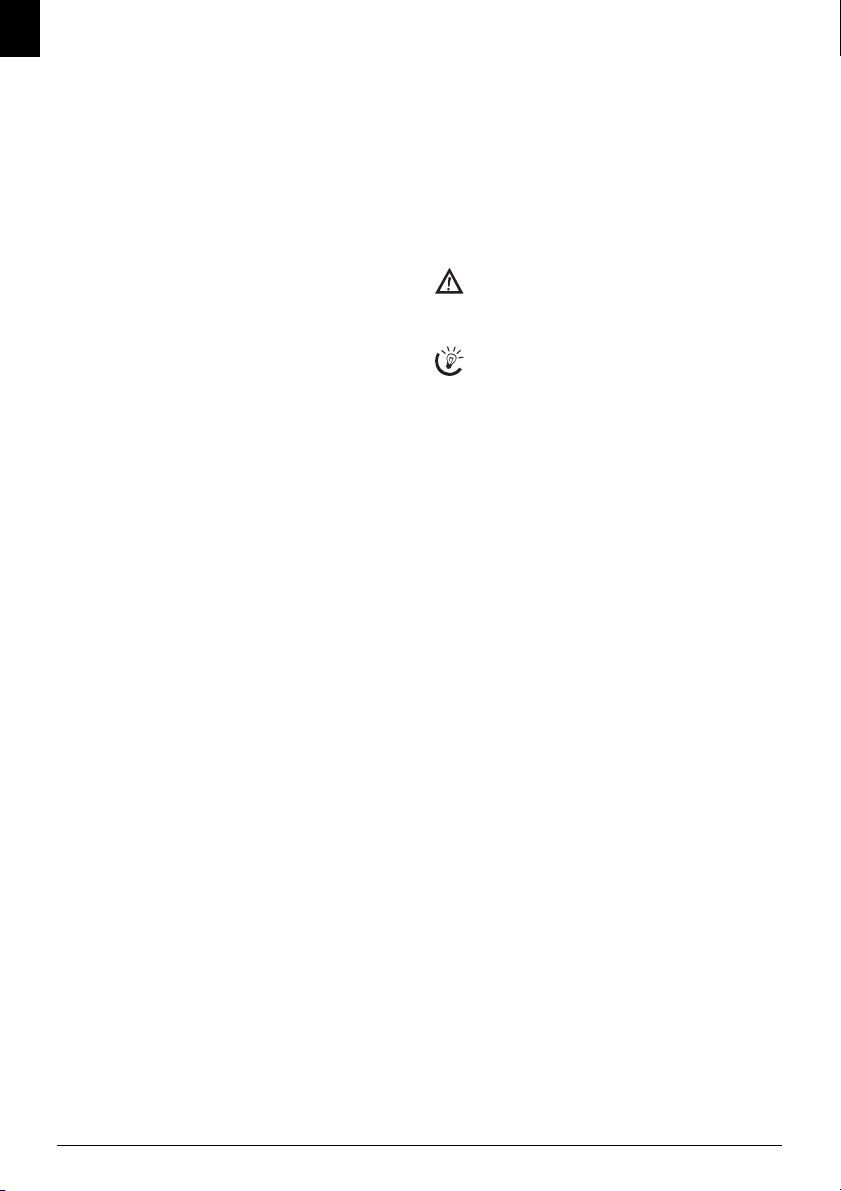
DE
Sehr geehrter Kunde,
Mit dem Kauf dieses Gerätes haben Sie sich für ein Qualitätsprodukt der Marke PHILIPS entschieden. Ihr Gerät
erfüllt die vielfältigsten Anforderungen für die private Verwendung oder in Ihrem Büro- und Geschäftsalltag.
Ihr Gerät wird mit einem eingelegten Gratis-Inkfilm für
einige Probeseiten ausgeliefert. Sie benötigen keine
Plug’n’Print-Karte (= Chipkarte mit Informationen zur
Inkfilm-Kapazität) für diesen Inkfilm.
Telefonbuch
Im Telefonbuch Ihres Gerätes können Sie Einträge mit
mehreren Nummern speichern und mehrere Einträge in
Gruppen zusammenfassen. Sie können den Einträgen verschiedene Klingeltöne zuweisen.
Kurzwahl
Häufig gewählte Nummern können Sie Kurzwahlnummern zuweisen. Mit der Kurzwahltaste und den Zifferntasten rufen Sie diese Nummern schnell auf.
Senden Sie Faxnachrichten in verschiedenen Auflösungen
an einen oder mehrere Empfänger beispielsweise eine
Gruppe. Sie können auch Faxe abrufen und Dokumente
zum Abruf bereitstellen.
Faxvorlagen
In Ihrem Gerät sind fünf Faxvorlagen gespeichert, die Sie
sich ausdrucken können. Mit diesen Vorlagen erstellen Sie
beispielsweise schnell eine kurze Faxnotiz oder eine Einladung.
Wählen Sie zwischen Auflösung für Text und Foto, um
Dokumente mit Ihrem Gerät zu kopieren. Sie können
auch mehrfache Kopien erstellen.
Ihr Gerät druckt Ihnen Sudoku-Rätsel in vier verschiedenen Schwierigkeitsstufen – auf Wunsch mit Lösung.
Viel Spaß mit Ihrem Gerät und seinen vielfältigen Funktionen!
Zu dieser Bedienungsanleitung
Mit der Installationshilfe auf den folgenden Seiten nehmen Sie Ihr Gerät schnell und einfach in Betrieb. Detaillierte Beschreibungen finden Sie in den folgenden Kapiteln dieser Bedienungsanleitung.
Lesen Sie die Bedienungsanleitung aufmerksam durch. Beachten Sie vor allem die Sicherheitshinweise, um einen einwandfreien Betrieb Ihres Gerätes zu gewährleisten. Der
Hersteller übernimmt keine Haftung, sollten Sie die Hinweise nicht beachten.
Verwendete Symbole
Gefahrenwarnung
Warnt vor Gefahren für Personen, Schäden am Gerät oder anderen Gegenständen sowie vor möglichem
Datenverlust. Verletzungen oder Schäden können
durch unsachgemäße Handhabung entstehen.
Hinweis-Erklärung
Mit diesem Zeichen sind Tipps gekennzeichnet, mit
deren Hilfe Sie Ihr Gerät effektiver und einfacher
verwenden.
2 Philips PPF 631 · 632
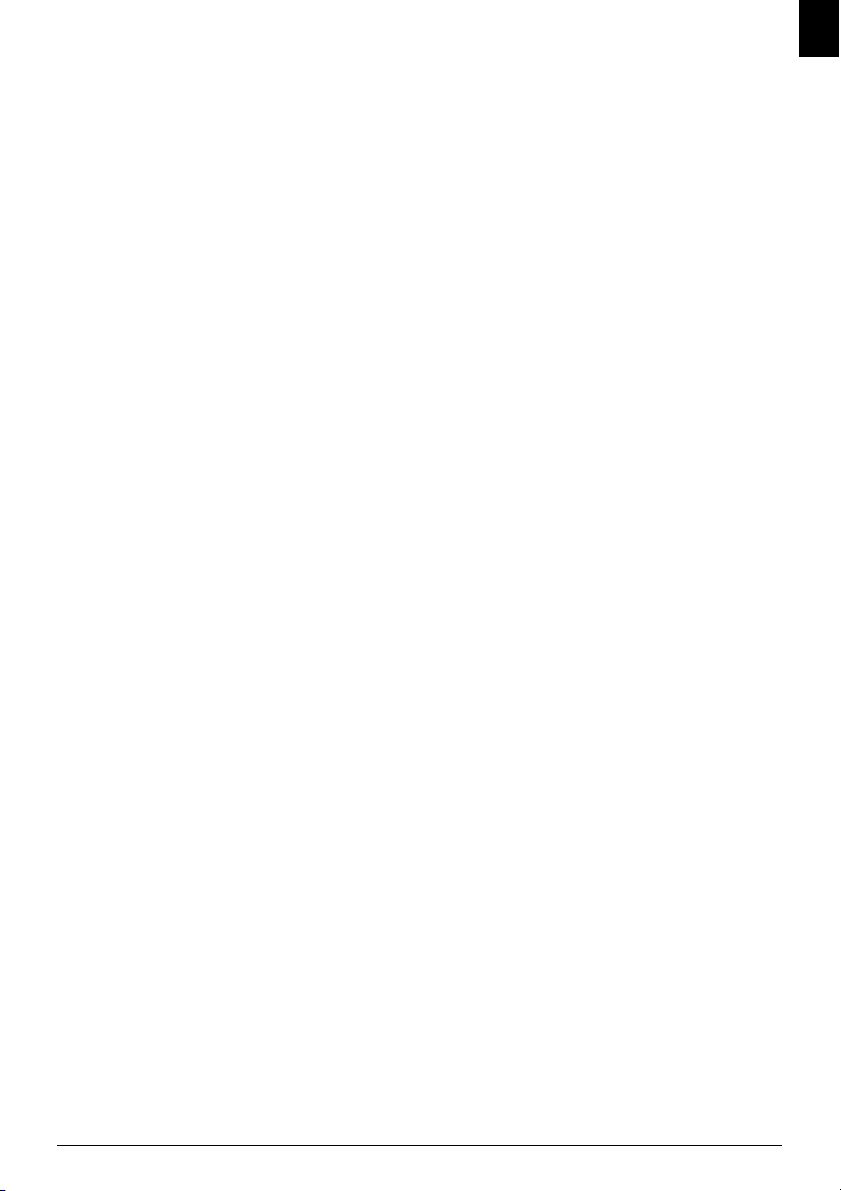
Inhaltsverzeichnis
Sehr geehrter Kunde, ................................................. 2
Zu dieser Bedienungsanleitung .................................. 2
1 Allgemeine Sicherheitshinweise ...... 4
2 Übersicht ............................................ 5
Übersicht der Menüfunktionen ................................. 5
Geräteübersicht ......................................................... 6
Paneel ........................................................................ 7
3 Erste Inbetriebnahme ....................... 8
Verpackungsinhalt ..................................................... 8
Papierhalter aufstecken .............................................. 8
Papier einlegen .......................................................... 8
Hörer anschließen ...................................................... 8
Telefonkabel anschließen ........................................... 9
Netzkabel anschließen ............................................... 9
Erstinstallation ........................................................... 9
4 Telefonfunktionen............................ 10
Telefonieren am Gerät ............................................. 10
Amtsleitung holen ................................................... 10
Nummern verketten ................................................ 10
Wählpause einfügen ................................................ 10
Telefonbuch des Gerätes .......................................... 10
Gruppen .................................................................. 11
Kurzwahl ................................................................. 11
Rufnummernerkennung (CLIP) .............................. 12
Entgangene Anrufe .................................................. 12
5 Fax..................................................... 13
Fax senden ............................................................... 13
Fax manuell senden ................................................. 13
Durchwahl oder Unteradresse anwählen .................. 14
Mithören beim Verbindungsaufbau ......................... 14
Rundsenden (= Broadcasting) .................................. 14
Fax später senden ..................................................... 14
Fax empfangen ........................................................ 14
Fax manuell empfangen ........................................... 14
Faxe abrufen ............................................................ 15
Faxvorlagen verwenden ............................................ 15
6 Kopierer............................................ 16
Dokument einlegen ................................................. 16
Eine Kopie erstellen ................................................. 16
Mehrere Kopien erstellen ......................................... 16
7 Spiel und Spaß.................................. 17
Sudoku .................................................................... 17
8 Einstellungen.................................... 18
Uhrzeit und Datum eingeben .................................. 18
Sprache wählen ........................................................ 18
Land wählen ............................................................ 18
Nummer eingeben ................................................... 18
Namen eingeben ...................................................... 18
Kontrast einstellen ................................................... 18
Übertragungsgeschwindigkeit reduzieren ................. 18
Seitenanpassung ein- und ausschalten ...................... 18
DE
Klingeltöne einstellen ............................................... 19
Faxweiche einstellen ................................................. 19
Listen und Hilfeseiten drucken ................................ 19
Erstinstallation starten .............................................. 20
9 Telefonanschlüsse und zusätzliche
Geräte ................................................... 21
Telefonanschlüsse und -dienste einrichten ............... 21
Zusätzliche Geräte anschließen ................................ 21
Zusätzliche Telefone verwenden (Easylink) .............. 22
10 Service.............................................. 23
Inkfilm-Vorrat abfragen ........................................... 23
Inkfilm wechseln ...................................................... 23
Papierstau beheben .................................................. 24
Dokumentenstau beheben ....................................... 25
Reinigung ................................................................ 25
Firmware-Version abfragen ...................................... 26
Servicecodes anwenden ............................................ 26
Schnellhilfe .............................................................. 27
11 Anhang.............................................. 29
Technische Daten .................................................... 29
Garantie ................................................................... 29
Garantie ................................................................... 30
Garantie ................................................................... 31
Konformitätserklärung (DoC) ................................. 32
Kundeninformation ................................................. 36
Inhaltsverzeichnis 3
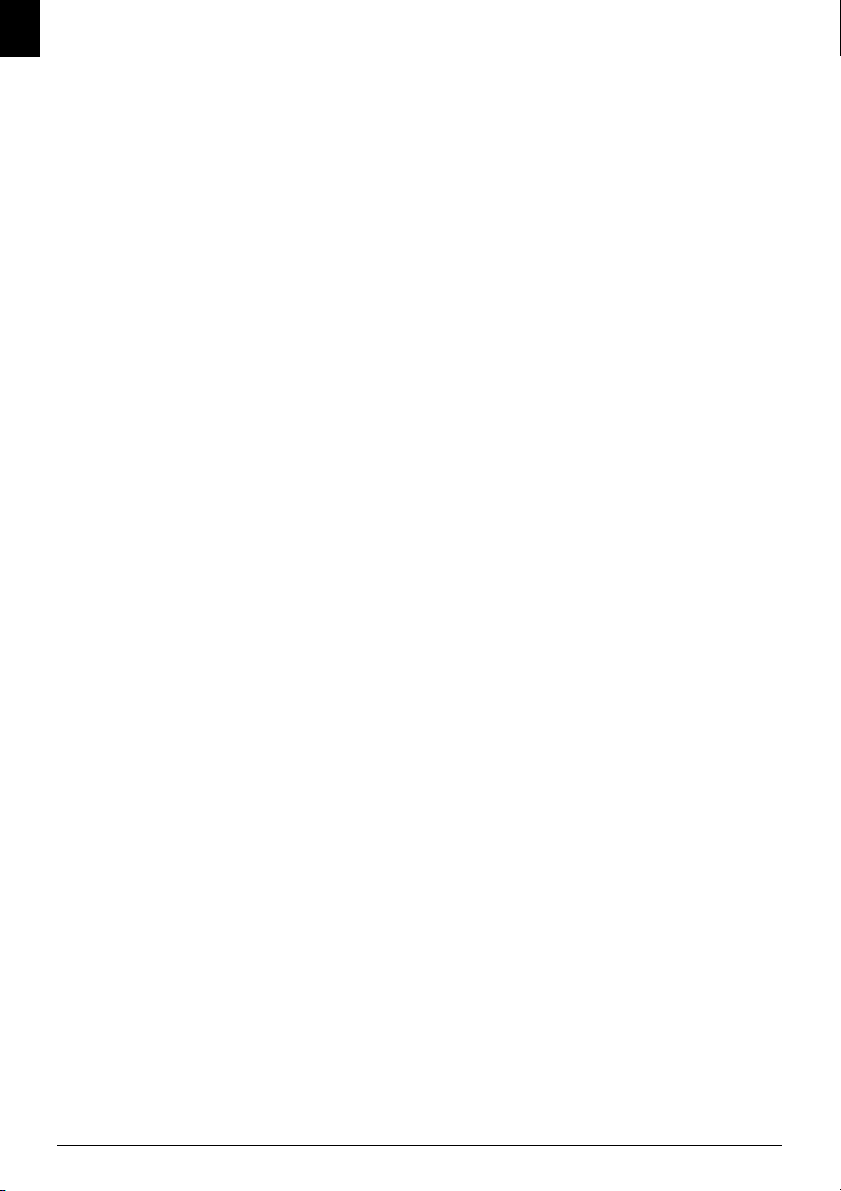
DE
1 Allgemeine Sicherheitshinweise
Ihr Gerät ist nach den Normen EN 60950-1 beziehungsweise IEC 60950-1 geprüft und darf nur an Telefon- und
Stromnetzen betrieben werden, die diesen Normen entsprechen. Das Gerät wurde ausschließlich für den Gebrauch im jeweiligen Verkaufsland gebaut.
Nehmen Sie keine Einstellungen und Veränderungen vor,
die nicht in dieser Bedienungsanleitung beschrieben sind.
Gerät aufstellen
Das Gerät soll sicher und stabil auf einer ebenen Oberfläche stehen.
Das Gerät soll sicher und stabil auf einer ebenen Oberfläche stehen. Sollte das Gerät herunterfallen, kann es beschädigt werden oder Personen – insbesondere Kleinkinder –
verletzen. Verlegen Sie alle Kabel so, dass niemand darüber
stolpern und sich verletzen kann oder das Gerät beschädigt
wird.
Der Abstand zu anderen Geräten oder Gegenständen muss mindestens 15 Zentimeter betragen.
Der Abstand zu anderen Geräten oder Gegenständen muss
mindestens 15 Zentimeter betragen, das gilt auch für die
Verwendung von zusätzlichen Schnurlostelefonen. Stellen
Sie das Gerät nicht in die Nähe von Radio- oder Fernsehgeräten.
Rasten Sie den Deckel des Gerätes vollständig ein
Rasten Sie den Deckel des Gerätes vollständig ein, wenn
Sie das Gerät öffnen. Sie können sich verletzen, wenn der
Deckel zufällt, während Sie am Gerät arbeiten.
Schützen Sie das Gerät vor direkter Sonneneinstrahlung
Schützen Sie das Gerät vor direkter Sonneneinstrahlung,
Hitze, großen Temperaturschwankungen und Feuchtigkeit. Stellen Sie das Gerät nicht in die Nähe von Heizungen oder Klimaanlagen. Beachten Sie die Angaben zu
Temperatur und Luftfeuchtigkeit in den technischen Daten.
Das Gerät muss ausreichend belüftet werden
Das Gerät muss ausreichend belüftet werden und darf
nicht abgedeckt werden. Stellen Sie Ihr Gerät nicht in geschlossene Schränke oder Kästen. Stellen Sie es nicht auf
weiche Unterlagen wie Decken oder Teppiche, und decken Sie die Lüftungsschlitze nicht ab. Das Gerät kann
sonst überhitzen und in Brand geraten.
Wird das Gerät zu heiß, oder kommt Rauch aus dem Gerät
Wird das Gerät zu heiß, oder kommt Rauch aus dem Gerät, ziehen Sie sofort den Netzstecker aus der Steckdose.
Lassen Sie Ihr Gerät von einer technischen Servicestelle
untersuchen. Um das Ausbreiten von Feuer zu vermeiden,
sind offene Flammen von dem Gerät fernzuhalten.
Schließen Sie das Gerät nicht in Feuchträumen an.
Schließen Sie das Gerät nicht in Feuchträumen an. Berühren Sie weder Netzstecker, Netzanschluss noch Telefondose mit nassen Händen.
Es dürfen keine Flüssigkeiten in das Gerät kommen.
Es dürfen keine Flüssigkeiten in das Gerät kommen. Trennen Sie das Gerät vom Stromnetz, wenn Flüssigkeiten oder
Fremdkörper in das Gerät gelangt sind und lassen Sie Ihr
Gerät von einer technischen Servicestelle untersuchen.
Lassen Sie Kinder nicht unbeaufsichtigt am Gerät hantieren.
Lassen Sie Kinder nicht unbeaufsichtigt am Gerät hantieren. Die Verpackungsfolien dürfen nicht in Kinderhände
gelangen.
Telefonhörer magnetisch
Der Telefonhörer des Gerätes ist magnetisch. Beachten Sie
kleine metallische Gegenstände (Büroklammern …), die
am Hörer haften können.
Stromversorgung
Prüfen Sie, ob die Netzspannung Ihres Gerätes
Prüfen Sie, ob die Netzspannung Ihres Gerätes (Typenschild) mit der vorhandenen Netzspannung am Aufstellort
übereinstimmt.
Verwenden Sie nur die mitgelieferten Netz- und Telefonkabel.
Verwenden Sie nur die mitgelieferten Netz- und Telefonkabel.
Das Gerät hat keinen Ein- und Ausschaltknopf.
Stellen Sie Ihr Gerät so auf, dass die Steckdose leicht zugänglich ist. Das Gerät hat keinen Ein- und Ausschaltknopf. Im Notfall trennen Sie Ihr Gerät von der Stromversorgung, indem Sie den Netzstecker ziehen.
Berühren Sie niemals das Netz- oder Telefonkabel, wen n die Isolation beschädigt ist.
Berühren Sie niemals das Netz- oder Telefonkabel, wenn
die Isolation beschädigt ist.
Trennen Sie Ihr Gerät vom Strom- und Telefonnetz während eines Gewitters.
Trennen Sie Ihr Gerät vom Strom- und Telefonnetz während eines Gewitters. Ist das nicht möglich, benutzen Sie
das Gerät nicht während eines Gewitters.
Trennen Sie Ihr Gerät vom Strom- und Telefonnetz, bevor Sie die Oberfläche reinigen.
Trennen Sie Ihr Gerät vom Strom- und Telefonnetz, bevor
Sie die Oberfläche reinigen. Verwenden sie auf keinen Fall
flüssige, gasförmige oder leicht entflammbare Reinigungsmittel (Sprays, Scheuermittel, Polituren, Alkohol).
Reinigen Sie das Display mit einem trockenen, weiche n Tuch.
Reinigen Sie das Display mit einem trockenen, weichen
Tuch. Bricht das Display, kann eine schwach ätzende Flüssigkeit austreten. Vermeiden Sie Haut- und Augenkontakt.
Bei einem Stromausfall funktioniert Ihr Gerät nicht;
Bei einem Stromausfall funktioniert Ihr Gerät nicht; gespeicherte Daten bleiben erhalten.
Reparaturen
Sollten Störungen auftreten, beachten Sie die Hinweise auf
dem Display und auf dem Fehlerbericht.
Nehmen Sie keine Reparaturarbeiten am Gerät vor. Unsachgemäße Wartung kann zu Personen- oder Geräteschäden führen. Lassen Sie Ihr Gerät ausschließlich von einer
autorisierten Servicestelle reparieren.
Entfernen Sie nicht das Typenschild von Ihrem Gerät, anderenfalls erlischt die Garantie.
Verbrauchsmaterialien
Verwenden Sie ausschließlich Original-Verbrauchsmaterialien. Diese erhalten Sie im Fachhandel oder über unseren
Bestellservice (siehe Rückseite dieser Bedienungsanleitung). Andere Verbrauchsmaterialien können das Gerät
beschädigen beziehungsweise die Lebensdauer reduzieren.
Entsorgen Sie alte Verbrauchsmaterialien gemäß den Abfallbestimmungen Ihres Landes.
4 Philips PPF 631 · 632
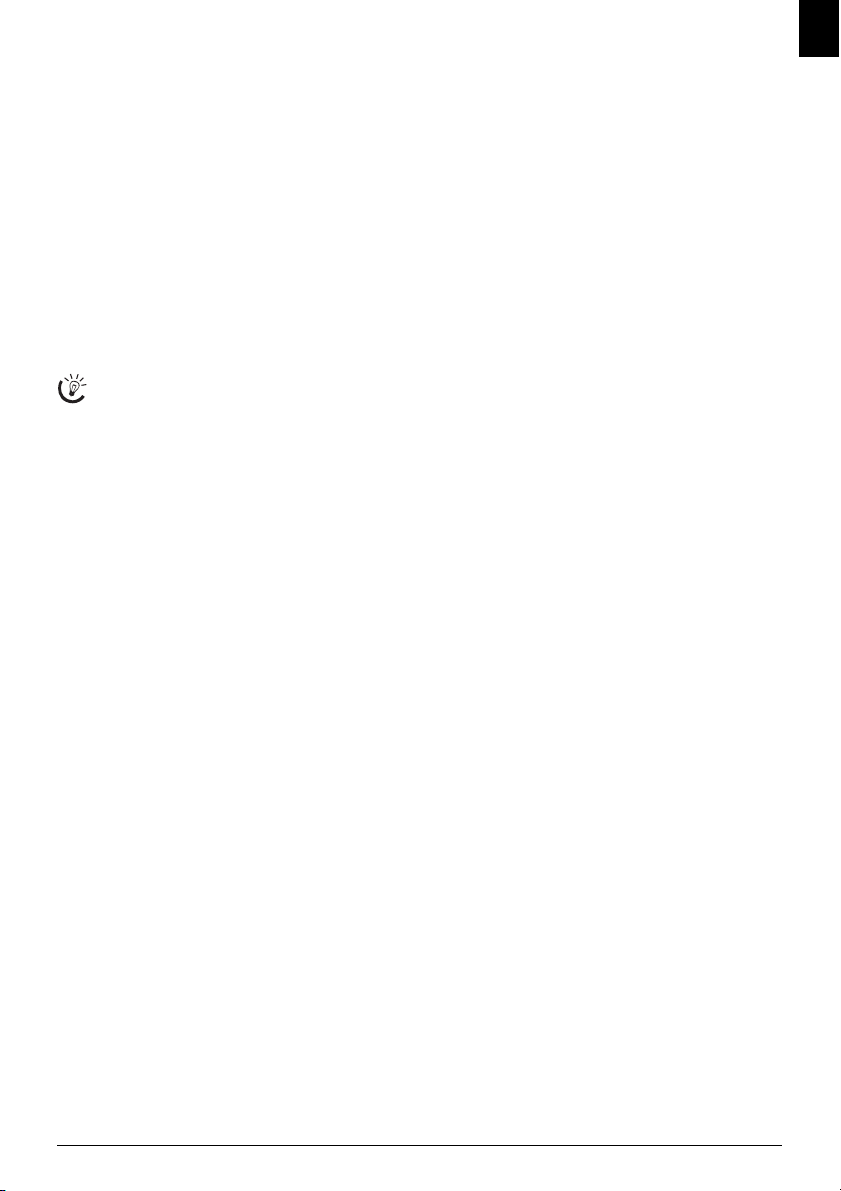
2 Übersicht
DE
Übersicht der Menüfunktionen
Die folgenden Funktionen sind an Ihrem Gerät verfügbar.
Es gibt zwei Möglichkeiten, um Funktionen aufzurufen:
Menü-Navigation
Im Menü navigieren: Drücken Sie OK oder eine der
beiden Pfeiltasten [, um das Funktionsmenü zu öffnen.
Blättern Sie mit [ durch das Menü. Mit OK wählen Sie
eine Menüfunktion. Mit C kehren Sie zur vorhergehenden
Menüstufe zurück. Mit STOP beenden Sie das Menü
und kehren in den Ausgangsmodus zurück.
Direktaufruf
Funktionen direkt aufrufen:
mer rufen Sie eine Menüfunktion direkt auf. Drücken Sie
OK
, und geben Sie mit der Zifferntastatur die entsprechende
Funktionsnummer ein. Bestätigen Sie mit
onsnummern finden Sie in der untenstehenden Liste.
Hilfe 6 · Funktionsliste
Drücken Sie i und 6, um eine Liste aller Funk-
tionen und Einstellungen Ihres Gerätes zu drucken.
1 Telefonbuch
11 Eintrag suchen (PPF 6xx · SPF X 4x)
11 Eintrag suchen ...................................... Seite 10
12 Neuer Eintrag (PPF)
12 Neuer Eintrag ....................................... Seite 10
13 Gruppe anlegen
13 Gruppe anlegen..................................... Seite 11
14 Kurzwahl
14 Kurzwahl .............................................. Seite 11
15 Einträge ändern
15 Einträge ändern..................................... Seite 11
16 Einträge löschen
16 Einträge löschen.................................... Seite 11
17 Einträge drucken
17 Einträge drucken................................... Seite 19
2 Anrufe
21 Erhaltene Anrufe (PPF 6xx · SPFX 4x)
21 Erhaltene Anrufe................................... Seite 10
22 Abgehende Anrufe (PPF 6xx · SPFX 4x)
22 Abgehende Anrufe ................................ Seite 10
23 Einträge drucken
23 Einträge drucken................................... Seite 19
3 Fax
31 Abrufempfang
31 Abrufempfang....................................... Seite 15
32 Senden auf Abruf
32 Senden auf Abruf .................................. Seite 15
33 Fax später senden
33 Fax später senden..................................Seite 14
34 Rundsenden
34 Rundsenden (= Broadcast) .................... Seite 14
35 Faxjournal drucken
35 Faxjournal drucken ............................... Seite 20
36 Sendebericht drucken
36 Sendebericht drucken............................ Seite 20
37 Verkleinert drucken
37 Verkleinert drucken .............................. Seite 18
38 Übertragungsgeschwindigkeit reduzieren
38
Übertragungsgeschwindigkeit reduzieren
4 Verschiedenes
41 Anrufliste drucken
41 Anrufliste drucken ................................ Seite 19
43 Faxvorlagen verwenden
43 Faxvorlagen verwenden ......................... Seite 15
44 Kontrast einstellen
44 Kontrast einstellen ................................ Seite 18
45 Servicecode anwenden
45 Servicecodes anwenden ......................... Seite 26
46 Inkfilm-Vorrat abfragen
46 Inkfilm-Vorrat abfragen ........................ Seite 23
47 Firmware-Version abfragen
47 Firmware-Version abfragen ................... Seite 26
48 Sudoku
48 Sudoku ................................................. Seite 17
Mit der Funktionsnum-
OK
. Die Funkti-
.Seite 18
5 Faxweiche
51 Tag-Modus einstellen
51 Tag-Modus einstellen............................ Seite 19
52 Nacht-Modus einstellen
52 Nacht-Modus einstellen ........................ Seite 19
53 Timer einstellen
53 Timer einstellen .................................... Seite 19
54 Easylink
54 Easylink.................................................Seite 22
55 Klingeltöne einstellen
55 Klingeltöne einstellen ............................ Seite 19
9 Einstellungen
91 Uhrzeit und Datum eingeben
91 Uhrzeit und Datum eingeben................ Seite 18
92 Sprache wählen
92 Sprache wählen .....................................Seite 18
93 Land wählen
93 Land wählen.......................................... Seite 18
94 Nummer eingeben
94 Nummer eingeben ................................ Seite 18
95 Namen eingeben (PPF)
95 Namen eingeben...................................Seite 18
96 Telefonanschlüsse und -dienste einrichten
96 Telefonanschlüsse und -dienste einrichten
...................................................................... Seite 21
Übersicht 5

DE
Geräteübersicht
Übersicht Primo · Voice
‚ Hörer
ƒ Papierhalter
„ Dokumenteneinzug (Schrift nach oben)
… Paneel mit Display
† )-Buchse – Anschlussbuchse für den Telefonhörer
‡ EXT-Buchse – Anschlussbuchse für zusätzliche Geräte
ˆ LINE-Buchse – Anschlussbuchse für Telefonkabel
PPF 63x, PPF 67x
‚ Scannerglas
ƒ Walzen des automatischen Dokumenteneinzuges
„ Auflagen der Einzugswalzen
… Dokumentenführung / Scannerfolie
† Abdeckung für Scanner und automatischen Dokumen-
teneinzug
‡ Zahnrad zum Spannen des Inkfilms
ˆ Inkfilmrolle in der hinteren Inkfilmwanne
‰ Inkfilmrolle in der vorderen Inkfilmwanne
Š Steckhalterung für die Plug’n’Print-Karte
‹ Halterungen der Abdeckung des Scanners und automa-
tischen Dokumenteneinzuges
Innenansicht nummeriert
Innenbeschreibung
6 Philips PPF 631 · 632

Paneel
Message
ä – Leuchtet, wenn neue Nachrichten eingegangen
sind / Liste der neuen Nachrichten mit Untermenüs /
Blinkt bei Gerätefehler (zum Beispiel kein Inkfilm eingelegt)
Kurzwahl
Ý – Kurz drücken: Kurzwahleinträge aufrufen. Auswäh-
len der Einträge mit [ oder Zifferntasten / Lang drü-
cken: neuen Kurzwahleintrag zuweisen
Telefonbuch
ma – Kurz drücken: Telefonbucheinträge aufrufen.
Auswählen der Einträge mit [ / Lang drücken: neuen
Eintrag speichern
Faxweiche
¼/º/» – Einstellen des Timers und der Faxempfangs-
modi (= Faxweiche). Eingestellte Modi im Display
(Tag), ˜ (Nacht). Aktivierter Timer zusätzlich mit ›
Stop
STOP – Funktion abbrechen / Rückkehr in den Aus-
gangsmodus / Dokumente auswerfen
C
C – Zur vorhergehenden Menüstufe zurück / Kurz drü-
cken: einzelne Zeichen löschen / Lang drücken: gesamte
Eingabe löschen
Pfeiltasten
[ – Menüfunktionen aufrufen / Im Menü navigieren /
Optionen wählen / Cursor bewegen / Lautstärke einstellen
OK
OK – Menüfunktionen aufrufen / Eingaben bestätigen
Start
START – Kurz drücken: Nachrichtenübertragung star-
ten / Lang drücken: Faxabruf starten
Hilfe
i – Kurz drücken: Hilfe-Seiten und Einstellungslisten
drucken / Lang drücken: Erstinstallationsprozess starten
Copy
COPY – Kurz drücken: eine Kopie erstellen / Lang drü-
cken: mehrere Kopien erstellen
Auflösung
ã – Höhere Auflösung fürs Faxen und Kopieren einstel-
len (
AUFLÖS.:STANDARD, AUFLÖSUNG:FEIN,
AUFLÖSUNG:FOTO)
Zifferntastatur (Kurzwahl)
Zifferntastatur – Ziffern, Buchstaben und Sonderzeichen
eingeben / Lang drücken: Kurzwahleinträge aufrufen
Wahlwiederholung
™
@ – Kurz drücken: Liste der letzten zehn gewählten
Nummern (= Wahlwiederholungsliste) / Lang drücken:
Liste der letzten zehn Anrufer (= Anruferliste)
Lautsprecher (PPF 631 · 632 · 636)
ß – Wählen mit aufgelegtem Hörer
R
R – Kurz drücken: kurze Leitungsunterbrechung einfügen
(Hook-Flash) als Amtskennziffer an Nebenstellenanlagen
(PABX) oder zum Aufrufen von Sonderfunktionen im öffentlichen Telefonnetz (PSTN) / Lang drücken: Wählpause einfügen
PPF 620 · 63x
DE
Übersicht 7

DE
3 Erste Inbetriebnahme
Verpackungsinhalt
Verpackungsinhalt Primo · Voice
‚ Gerät
ƒ Telefonhörer
„ Spiralkabel für Telefonhörer
… Papierhalter
† Netzkabel mit Stecker (länderspezifisch)
‡ Telefonkabel mit Stecker (länderspezfisch)
Bedienungsanleitung
Bedienungsanleitung mit Installationshilfe (ohne Abbildung)
Verpackungsinhalt
Papier einlegen
Fächern Sie das Papier auf, und richten Sie es an einer glatten Oberfläche aus. So verhindern Sie, dass
mehrere Blätter auf einmal eingezogen werden.
Papier vorbereiten
Papier einlegen
1 Klappen Sie den Hebel rechts neben dem Papiereinzug
nach vorn.
2 Stecken Sie das Papier in den Papiereinzug. Sie können
maximal 50 Blatt (A4 · 80 g/m²) einlegen.
3 Klappen Sie den Hebel rechts neben dem Papiereinzug
nach hinten, um das Papier zu fixieren.
Papier einlegen
Verpackungsinhalt
Sollte eines der Teile fehlen oder Beschädigungen
aufweisen, wenden Sie sich bitte an Ihren Fachhändler oder an unseren Kundendienst.
Papierhalter aufstecken
Papierhalter aufstecken
Stecken Sie den Papierhalter in die dafür vorgesehenen
Öffnungen hinter dem Papiereinzug.
Papierhalter aufstecken
Hörer anschließen
Hörer anschließen
Stecken Sie ein Ende des Spiralkabels in die Buchse am Telefonhörer. Stecken Sie das andere Ende in die Buchse, die
mit dem )-Symbol bezeichnet ist.
Hörer anschließen
Papier einlegen
Papierformat
Bevor Sie Dokumente empfangen oder kopieren können,
müssen Sie Papier einlegen. Verwenden Sie bitte ausschließlich geeignetes Papier im Standardformat A4 (210
× 297 Millimeter · vorzugsweise 80 g/m
2
). Beachten Sie
die Angaben in den technischen Daten.
8 Philips PPF 631 · 632
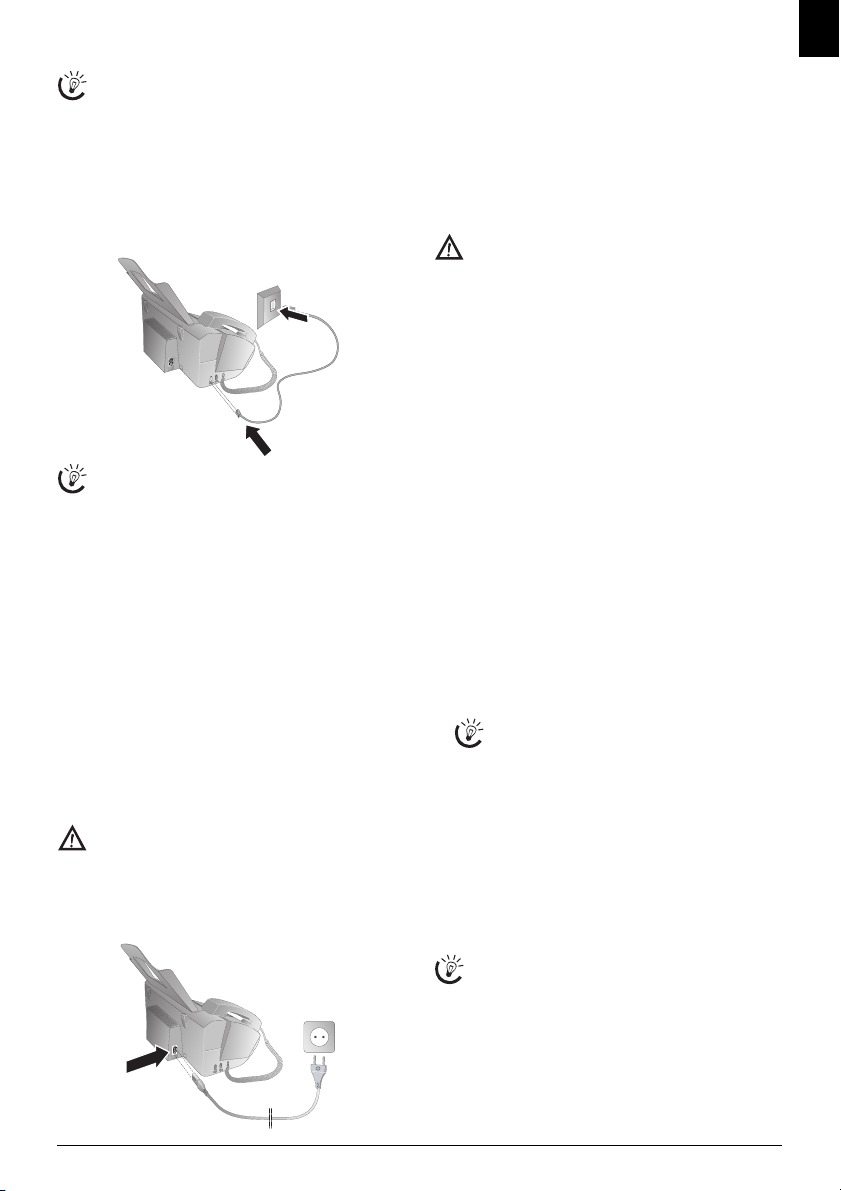
Telefonkabel anschließen
Telefonkabel anschließen
Ihr Gerät ist ein analoges Faxgerät (Gruppe 3). Es ist
kein ISDN-Faxgerät (Gruppe 4) und kann daher
nicht direkt an einem ISDN-Anschluss betrieben
werden. Sie benötigen dafür entweder einen A/BWandler (Analog-Adapter) oder einen Anschluss für
analoge Endgeräte.
Telefonkabel anschließen
Schließen Sie das Telefonkabel an das Gerät an, indem Sie
es in die mit LINE gekennzeichnete Buchse stecken (Rj-
11-Anschluss). Stecken Sie den Telefonstecker in Ihre Telefonanschlussdose.
Telefonkabel anschließen
Nebenstellenanlagen 1
Schließen Sie Ihr Gerät als Nebenstelle an eine Telefonanlage an, müssen Sie es für den Nebenstellenbetrieb einrichten (siehe auch Kapitel Telefonanschlüsse und zusätzliche Geräte, Seite 21).
Deutschland
Stecken Sie den Telefonstecker in die linke Anschlussbuchse Ihrer Telefondose (TAE-Dose), die mit einem N
gekennzeichnet ist.
Österreich
Stecken Sie den Telefonstecker in die Anschlussbuchse, die
mit einem  gekennzeichnet ist.
Schweiz
Stecken Sie den Telefonstecker in die Anschlussbuchse.
Wenn Sie eine ältere Telefondose haben, verwenden Sie
bitte einen handelsüblichen Adapter. Verfügen Sie über
eine Doppeldose, stecken Sie den Telefonstecker in die
obere Buchse der Dose.
Netzkabel anschließen
Netzspannung Aufstellort
Prüfen Sie, ob die Netzspannung Ihres Gerätes (Typenschild) mit der vorhandenen Netzspannung am
Aufstellort übereinstimmt.
Netzkabel anschließen
Stecken Sie das Netzkabel in den Anschluss auf der Rückseite des Gerätes. Schließen Sie das Netzkabel an die Steckdose an.
Netzkabel anschließen
Erstinstallation
Erstinstallatio n starten
Nachdem Sie Ihr Gerät an die Netzspannung angeschlossen haben, beginnt der Erstinstallationsprozess. Drücken
Sie i. Ihr Gerät druckt eine Hilfe-Seite.
Sprache wählen
1 Wählen Sie mit [ die gewünschte Displaysprache.
2 Bestätigen Sie mit OK.
Land wählen
Land richtig einstellen
Stellen Sie unbedingt das Land ein, in dem Sie das
Gerät betreiben. Ihr Gerät ist sonst nicht an das Telefonnetz angepasst. Ist Ihr Land nicht in der Liste
enthalten, müssen Sie eine andere Einstellung wählen und das richtige Telefonkabel des Landes verwenden. Fragen Sie Ihren Fachhändler.
Land einstellen
1 Wählen Sie mit [ das Land, in dem Sie das Gerät be-
treiben.
2 Bestätigen Sie mit OK.
Nach der Eingabe druckt das Gerät eine weitere Hilfe-Seite und prüft den Telefonanschluss.
Nummer eingeben
Kopfzeile
Ihre Nummer und Ihr Name werden am oberen Rand jeder Faxsendung (= Kopfzeile) zusammen mit Datum, Uhrzeit und Seitennummer mitgesendet.
Nummer eingeben
1 Geben Sie Ihre Nummer ein. Mit # oder * kön-
nen Sie ein Pluszeichen eingeben.
2 Bestätigen Sie mit OK.
Namen eingeben
Namen eingeben
1 Geben Sie Ihren Namen ein. Buchstaben geben Sie mit
den Zifferntasten ein (siehe Bedruckung). Sonderzei-
chen geben Sie mit 0 ein. Drücken Sie die jeweilige
Taste so oft, bis der gewünschte Buchstabe oder das
Sonderzeichen am Display erscheint.
Mit [ bewegen Sie den Cursor. Mit C löschen
Sie einzelne Zeichen.
2 Bestätigen Sie mit OK.
Nach der Eingabe druckt das Gerät eine Übersicht der
Funktionen.
Uhrzeit und Datum eingeben
Uhrzeit/Datum eingeben
1 Geben Sie die Uhrzeit ein beispielsweise 14
00 für 14 Uhr.
2 Geben Sie das Datum ein (jeweils zweistellig) beispiels-
weise 08 06 07 für den 8. Juni 2007.
3 Bestätigen Sie mit OK.
Hilfe 2 · Erstinstallationsprozess
Sie können den Erstinstallationsprozess jederzeit neu
starten. Drücken Sie i und 2.
DE
Erste Inbetriebnahme 9
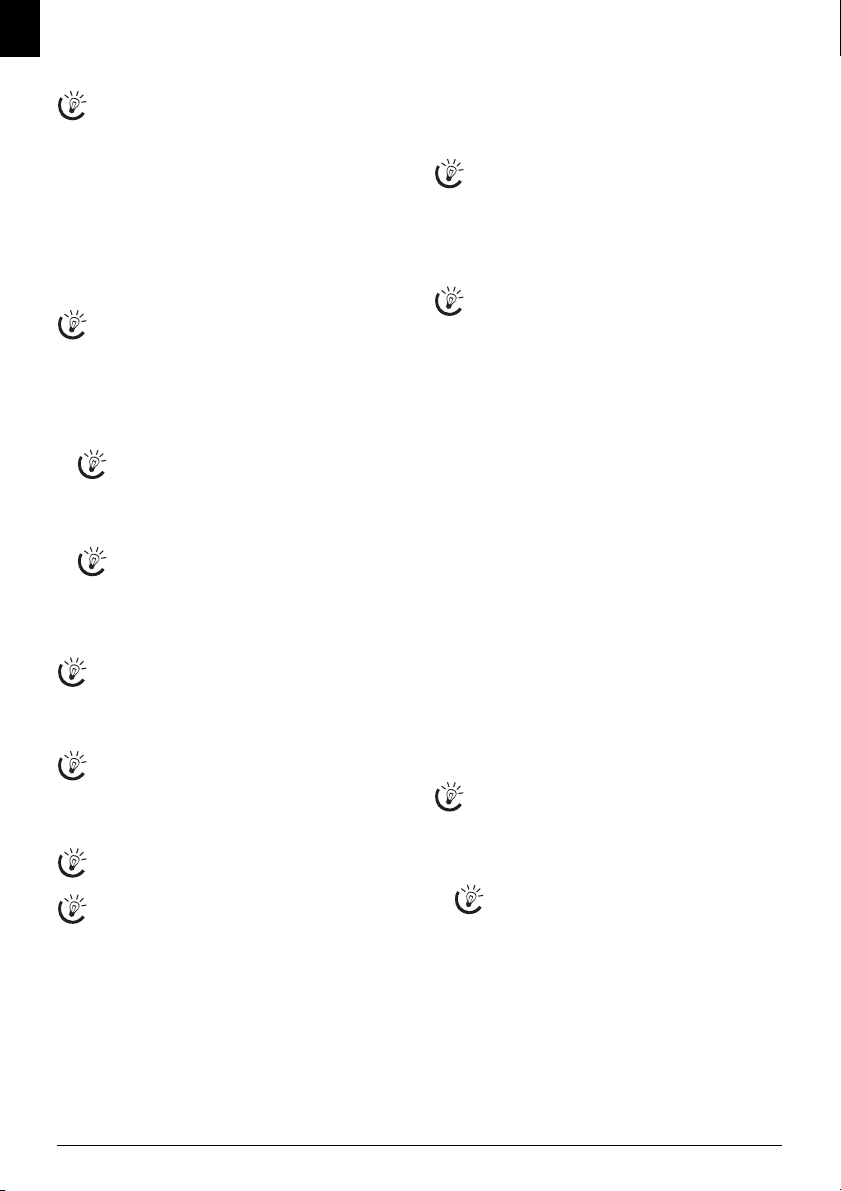
DE
4 Telefonfunktionen
Hilfe 3 · Telefonfunktionen
Drücken Sie i und 3, um eine Übersicht der Te-
lefonbuchfunktionen zu drucken.
Zusätzliche Telefone anschließen
Wie Sie zusätzliche Telefone anschließen und welche
Funktionen Ihnen zur Verfügung stehen, entnehmen Sie
bitte dem Kapitel zu Telefonanschlüssen und zusätzlichen
Geräten, Seite 21.
Telefonieren am Gerät
Wählen Sie die gewünschte Nummer. Dafür stehen Ihnen
mehrere Möglichkeiten zur Verfügung. Heben Sie danach
den Hörer ab.
Direkt wählen
Sie können auch zuerst den Hörer abheben und
dann eine Nummer wählen. Der Wählvorgang beginnt sofort.
Manuelle Wahl: Wählen Sie die gewünschte Nummer
mit der Zifferntastatur.
Telefonbuch:
1 Drücken Sie ma
Sie können die Telefonbucheinträge auch aufru-
fen, indem Sie OK, 11 und OK drücken.
2 Wählen Sie mit [ einen Eintrag. Geben Sie den An-
fangsbuchstaben mit den Zifferntasten ein, um schneller im Telefonbuch zu navigieren.
Sie können einen Eintrag mehrfach mit dem gleichen Namen, aber einer anderen Kategorie speichern. Im Telefonbuch erscheint hinter dem Eintrag der Anfangsbuchstabe der Kategorie.
Kurzwahl: Drücken Sie Ý. Wählen Sie den gewünsch-
ten Eintrag mit [ oder der Zifferntaste.
Kurzwahleintrag aufrufen
Sie können die Kurzwahleinträge auch aufrufen, indem Sie lang (mindestens zwei Sekunden) auf die jeweilige Zifferntaste drücken.
Wiederwahlliste: Drücken Sie @. Wählen Sie mit
[ einen Eintrag aus der Liste der gewählten Nummern.
Abgehende Anrufe
Sie können die Wiederwahlliste auch aufrufen, in-
dem Sie OK, 22 und OK drücken.
Anruferliste: Drücken Sie @ lang (mindestens zwei
Sekunden). Wählen Sie mit [ einen Eintrag aus der Liste
der Anrufer.
Erhaltene Anrufe
Sie können die Anruferliste auch aufrufen, indem Sie
OK, 21 und OK drücken.
CLIP Voraussetzung
Damit diese Funktion funktioniert, muss für Ihren
Telefonanschluss die Rufnummernerkennung
(CLIP) aktiviert sein (länder- und netzwerkabhängig). Nummer und Name werden nicht angezeigt,
wenn der Anrufer seine Nummer unterdrückt.
Amtsleitung holen
Nebenstellenanlagen
Nebenstellenanlagen (PABX) sind in vielen Betrieben und
in manchen Privathaushalten üblich. Sie müssen eine
Amtskennziffer wählen, um von einem Nebenstellenanschluss eine Verbindung zum öffentlichen Telefonnetz
(PSTN) zu erhalten.
Geben Sie die Amtskennziffer ein, mit der Sie das öffentliche Telefonnetz erreichen, bevor Sie die gewünschte
Nummer eingeben oder einen gespeicherten Eintrag wäh-
len. Die Amtskennziffer ist meistens 0.
Fehler Amtskennziffer
In seltenen Fällen kann die Amtskennziffer eine andere Ziffer oder zweistellig sein. Bei älteren Telefonanlagen kann die Amtskennziffer R (= Flash) sein.
Drücken Sie R, um diese Amtskennziffer einzuge-
ben. Sollte die Verbindung zum öffentlichen Telefonnetz nicht möglich sein, fragen Sie den Anbieter
Ihrer Telefonanlage.
Nebenstelle einrichten
Betreiben Sie Ihr Gerät dauerhaft an einer Nebenstelle, speichern Sie die Amtskennziffer mit der
Funktion 96 (siehe Seite 21).
Nummern verketten
Sie können manuell eingegebene Ziffern und gespeicherte
Einträge kombinieren und bearbeiten, bevor der Wählvorgang beginnt. Haben Sie beispielsweise die Vorwahlnummer einer günstigen Telefongesellschaft (Call-by-Call) als
Telefonbucheintrag gespeichert, wählen Sie diesen Eintrag
aus und geben die nachfolgende Rufnummer manuell ein
oder wählen einen weiteren gespeicherten Eintrag.
Wählpause einfügen
Es kann notwendig sein, eine Wählpause in die Rufnummer einzufügen beispielsweise für eine Durchwahlnummer, eine Unteradresse oder in einer Fernwahlnummer.
Drücken Sie R lang (mindestens zwei Sekunden). Auf dem
Display erscheint
erst nach einer kurzen Pause gewählt.
Telefonbuch des Gerätes
Telefonbuch
Im Telefonbuch Ihres Gerätes können Sie Einträge mit
mehreren Nummern speichern und mehrere Einträge in
Gruppen zusammenfassen. Sie können den Einträgen verschiedene Klingeltöne zuweisen. Beachten Sie die Angaben
in den technischen Daten.
Cursornavigation 1
Mit [ bewegen Sie den Cursor. Mit C löschen Sie
einzelne Zeichen. Mit STOP beenden Sie das Menü
und kehren in den Ausgangsmodus zurück.
Eintrag speichern
1 Drücken Sie ma lang (mindestens zwei Sekunden).
2 Geben Sie den Namen ein. Buchstaben geben Sie mit
den Zifferntasten ein (siehe Bedruckung). Sonderzei-
chen geben Sie mit 0 ein. Drücken Sie die jeweilige
Taste so oft, bis der gewünschte Buchstabe oder das
Sonderzeichen am Display erscheint.
3 Bestätigen Sie mit OK.
4 Wählen Sie mit [ die Kategorie, für die Sie eine
Nummer eingeben möchten:
VAT
, KATEGORIE:BÜRO, KATEGORIE:MOBIL
oder KATEGORIE:FAX.
5 Bestätigen Sie mit OK.
–. Der zweite Teil der Nummer wird
Sie können die Funktion auch aufrufen, indem
Sie OK, 12 und OK drücken.
KATEGORIE:PRI-
10 Philips PPF 631 · 632
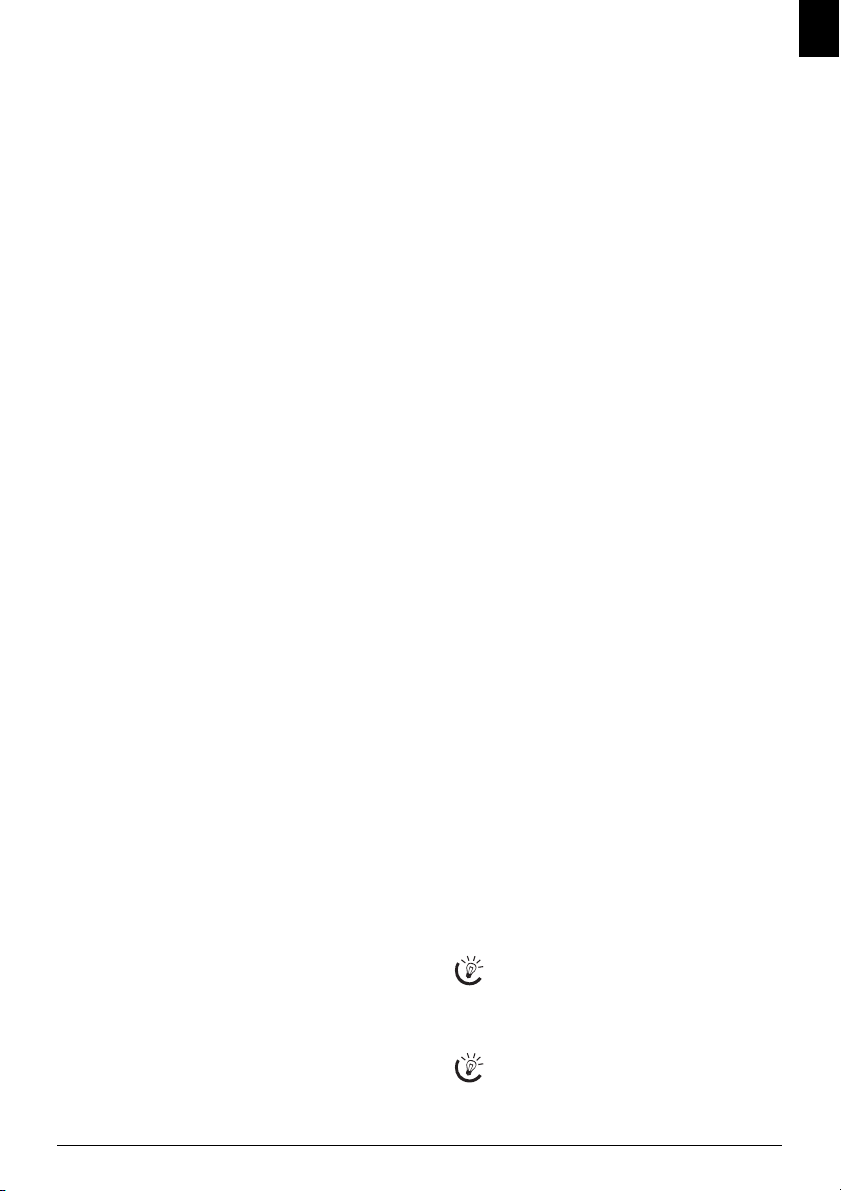
6 Geben Sie die Nummer ein.
7 Bestätigen Sie mit OK.
8 Sie können der Nummer einen Klingelton zuweisen.
Wählen Sie mit den Zifferntasten 0 bis 9 einen
Klingelton. Mit [ stellen Sie die Lautstärke ein.
9 Bestätigen Sie mit OK. Der Eintrag wird gespeichert.
Eintrag bearbeiten
1 Drücken Sie OK, 15 und OK.
2 Wählen Sie mit [ den Eintrag, den Sie bearbeiten
möchten.
3 Bestätigen Sie mit OK.
4 Bearbeiten Sie den Namen.
5 Bestätigen Sie mit OK.
6 Wählen Sie mit [ die Kategorie, für die Sie eine
Nummer eingeben möchten:
VAT
, KATEGORIE:BÜRO, KATEGORIE:MOBIL
oder KATEGORIE:FAX.
7 Bestätigen Sie mit OK.
8 Geben Sie die Nummer ein.
9 Bestätigen Sie mit OK.
10 Sie können der Nummer einen Klingelton zuweisen.
Wählen Sie mit den Zifferntasten 0 bis 9 einen
Klingelton. Mit [ stellen Sie die Lautstärke ein.
11 Bestätigen Sie mit OK. Der Eintrag wird gespeichert.
KATEGORIE:PRI-
Eintrag löschen
1 Drücken Sie OK, 16 und OK.
2 Wählen Sie mit [ den Eintrag, den Sie löschen möch-
ten.
3 Bestätigen Sie mit OK.
4 Bestätigen Sie
Gruppen
Gruppen
Sie können mehrere Einträge Ihres Telefonbuches zu einer
Gruppe zusammenfassen. Eine Nachricht wird nacheinander an alle Mitglieder dieser Gruppe gesendet.
LÖSCHEN: JA mit OK.
Gruppeneinträge hinzufügen
1 Drücken Sie OK, 13 und OK.
2 Wählen Sie mit [, welche Gruppe Sie anlegen möch-
ten.
3 Bestätigen Sie mit OK. Sie können Einträge zu der
Gruppe hinzufügen, die Mitglieder der Gruppe anzeigen, die Gruppe löschen oder ein Fax an die Gruppe
versenden.
4 Wählen Sie mit [
5 Bestätigen Sie mit OK.
6 Wählen Sie mit [ den Eintrag, den Sie zur Gruppe
hinzufügen möchten.
7 Bestätigen Sie mit OK.
8 Wiederholen Sie die Schritte 4 bis 6, um weitere Ein-
träge zur Gruppe hinzuzufügen.
9 Drücken Sie STOP, um die Eingabe zu beenden.
HINZUFÜGEN?.
Gruppeneinträge anzeigen
1 Drücken Sie OK, 13 und OK.
2 Wählen Sie mit [ die Gruppe, die Sie sich anzeigen
lassen möchten.
3 Bestätigen Sie mit OK.
4 Wählen Sie mit [
5 Bestätigen Sie mit OK.
6 Blättern Sie mit [ in den Einträgen der Gruppe.
7 Drücken Sie zweimal STOP, um in den Ausgangsmo-
dus zurückzukehren.
ZEIGEN?.
Einzelne oder alle Gruppeneinträge löschen
Einzelnen Eintrag löschen
1 Drücken Sie OK, 13 und OK.
2 Wählen Sie mit [ die Gruppe, aus der Sie Einträge
löschen möchten.
3 Bestätigen Sie mit OK.
4 Wählen Sie mit [
5 Bestätigen Sie mit OK.
6 Wählen Sie mit [ den Eintrag, den Sie löschen möch-
ten.
7 Bestätigen Sie mit OK.
8 Wählen Sie mit [
9 Bestätigen Sie mit OK. Der Eintrag wird gelöscht.
LÖSCHEN?.
LÖSCHEN: JA.
Gruppe löschen
1 Drücken Sie OK, 13 und OK.
2 Wählen Sie mit [ die Gruppe, die Sie löschen möch-
ten.
3 Bestätigen Sie mit OK.
4 Wählen Sie mit [
5 Bestätigen Sie mit OK.
6 Wählen Sie mit [
7 Bestätigen Sie mit OK. Alle Einträge der Gruppe wer-
den gelöscht.
Kurzwahl
Kurzwahl
Häufig gewählte Nummern können Sie Kurzwahlnummern zuweisen. Mit der Kurzwahltaste und den Zifferntasten rufen Sie diese Nummern schnell auf.
LÖSCHEN?.
LÖSCHEN: ALLE.
Kurzwahleintrag zuweisen oder ändern
1 Drücken Sie Ý lang (mindestens zwei Sekunden).
Sie können die Funktion auch aufrufen, indem
Sie OK, 14 und OK drücken.
2 Wählen Sie mit [ oder der jeweiligen Zifferntaste die
Kurzwahlnummer, die Sie belegen oder ändern möchten.
Wählen Sie eine bereits belegte Kurzwahlnummer, wird der Eintrag überschrieben.
3 Bestätigen Sie mit OK.
DE
Telefonfunktionen 11

DE
4 Wählen Sie mit [ den Telefonbucheintrag, den Sie
als Kurzwahleintrag zuweisen möchten.
5 Bestätigen Sie mit OK.
Kurzwahleintrag löschen
Kurzwahleintrag löschen
Mit dieser Funktion löschen Sie nicht nur den Kurzwahleintrag, sondern den gesamten Eintrag aus dem
Telefonbuch. Überschreiben Sie den Kurzwahleintrag, wenn Sie die Zuweisung ändern möchten.
1 Drücken Sie Ý.
Sie können die Funktion auch aufrufen, indem
Sie OK, 14 und OK drücken.
2 Wählen Sie mit [ oder der jeweiligen Zifferntaste den
Eintrag, den Sie löschen möchten.
3 Drücken Sie C.
4 Bestätigen Sie das Löschen mit OK.
Rufnummernerkennung (CLIP)
Funktion wird nicht in allen Ländern un d Netzwerken unterstützt
(Funktion wird nicht in allen Ländern und
Netzwerken unterstützt)
CLIP Definition
Auf dem Display erscheint die Nummer eines eingehenden Anrufes. Damit diese Funktion funktioniert, muss für
Ihren Telefonanschluss die Rufnummernerkennung
(CLIP – Calling Line Identification Presentation) aktiviert
sein. Informieren Sie sich bei Ihrer Telefongesellschaft.
Die Rufnummernerkennung ist möglicherweise kostenpflichtig.
Land einstellen
Funktioniert die Rufnummernerkennung nicht, obwohl die Funktion für Ihren Telefonanschluss aktiviert ist, prüfen Sie, ob Sie das richtige Land eingestellt haben (siehe auch Kapitel Einstellungen, Seite
18).
Entgangene Anrufe
Entgangene Anrufe
Haben Sie in Ihrer Abwesenheit Anrufe erhalten, blinkt
die ä -Taste.
1 Drücken Sie ä.
2 Blättern Sie mit [ in der Liste der entgangenen Anru-
fe.
Haben Sie zusätzliche Nachrichten erhalten,
wählen Sie zuerst mit [ die entgangenen Anrufe
und bestätigen Sie mit OK.
3 Heben Sie den Hörer ab, um zurückzurufen.
Telefonbuchnamen anzeigen
Ihr Gerät zeigt den Namen an, mit dem Sie den Teilnehmer im Telefonbuch gespeichert haben. Nummer und Name werden nicht angezeigt, wenn der
Anrufer seine Nummer unterdrückt.
12 Philips PPF 631 · 632

5Fax
Hilfe 4 · Fax
Drücken Sie i und 4, um Hinweise für das Sen-
den von Faxnachrichten und für die Einstellungen
der Faxweiche zu drucken.
Dokumente einlegen
Legen Sie keine Dokumente in das Gerät, die …
… nass sind, mit Korrekturflüssigkeit bearbeitet
wurden, verschmutzt sind oder eine beschichtete
Oberfläche haben.
… mit einem weichen Bleistift, mit Farbe, Kreide
oder Zeichenkohle beschriftet sind.
… aus Zeitungen oder Zeitschriften stammen (Druckerschwärze).
… mit Büro- oder Heftklammern, mit Klebestreifen
oder Klebstoff zusammengehalten werden.
… mit Notizzetteln beklebt sind.
… zerknittert oder eingerissen sind.
10 Dokumente · A5/A4
Verwenden Sie Dokumente in den Größen A5 oder A4
mit 60 bis 100 g/m
mente auf einmal einlegen.
Fax
Drücken Sie STOP, um die Dokumente auszuwer-
fen, ohne sie zu senden.
Fax senden
1 Legen Sie die Dokumente mit der Schriftseite nach
oben in den Dokumenteneinzug. Das oberste Dokument wird zuerst eingezogen.
2
. Sie können bis zu zehn Doku-
3 Wählen Sie die gewünschte Nummer. Dafür stehen Ih-
nen mehrere Möglichkeiten zur Verfügung.
4 Drücken Sie START.
Nummer besetzt
Ist der Teilnehmer besetzt, wählt das Gerät nach ei-
niger Zeit die Nummer erneut. Drücken Sie STOP,
um den Sendevorgang abzubrechen. Nach der Übertragung druckt das Gerät je nach Einstellung einen
Sendebericht.
Manuelle Wahl: Wählen Sie die gewünschte Nummer
mit der Zifferntastatur.
Telefonbuch:
1 Drücken Sie ma
Sie können die Telefonbucheinträge auch aufru-
fen, indem Sie OK, 11 und OK drücken.
2 Wählen Sie mit [ einen Eintrag. Geben Sie den An-
fangsbuchstaben mit den Zifferntasten ein, um schneller im Telefonbuch zu navigieren.
Sie können einen Eintrag mehrfach mit dem gleichen Namen, aber einer anderen Kategorie speichern. Im Telefonbuch erscheint hinter dem Eintrag der Anfangsbuchstabe der Kategorie.
Kurzwahl: Drücken Sie Ý. Wählen Sie den gewünsch-
ten Eintrag mit [ oder der Zifferntaste.
Kurzwahleintrag aufrufen
Sie können die Kurzwahleinträge auch aufrufen, indem Sie lang (mindestens zwei Sekunden) auf die jeweilige Zifferntaste drücken.
Wiederwahlliste: Drücken Sie @. Wählen Sie mit
[ einen Eintrag aus der Liste der gewählten Nummern.
Abgehende Anrufe
Sie können die Wiederwahlliste auch aufrufen, in-
dem Sie OK, 22 und OK drücken.
Anruferliste: Drücken Sie @ lang (mindestens zwei
Sekunden). Wählen Sie mit [ einen Eintrag aus der Liste
der Anrufer.
Erhaltene Anrufe
Sie können die Anruferliste auch aufrufen, indem Sie
OK, 21 und OK drücken.
CLIP Voraussetzung
Damit diese Funktion funktioniert, muss für Ihren
Telefonanschluss die Rufnummernerkennung
(CLIP) aktiviert sein (länder- und netzwerkabhängig). Nummer und Name werden nicht angezeigt,
wenn der Anrufer seine Nummer unterdrückt.
DE
Fax manuell senden
1 Legen Sie das Dokument ein.
2 Stellen Sie die gewünschte Auflösung ein. Sie können
wählen zwischen
mente ohne besondere Merkmale),
SUNG:FEIN
weise Zeichnungen) und
AUFLÖS.:STANDARD (für Doku-
AUFLÖ-
(für kleingedruckte Texte beziehungs-
AUFLÖSUNG:FOTO (für
Fotos). Drücken Sie ã. Auf dem Display erscheint die
eingestellte Auflösung. Drücken Sie noch mal auf ã,
um die Auflösung zu verändern.
Sie können den voreingestellten Kontrast anpassen (siehe auch Kapitel Einstellungen, Seite 18).
Fax 13
2 Geben Sie die gewünschte Nummer mit der Ziffernta-
statur ein, oder wählen Sie einen gespeicherten Eintrag.
3 Drücken Sie ß.
4 Drücken Sie START.

DE
Durchwahl oder Unteradresse anwählen
Durchwahl oder Unteradresse
Sie können eine Faxnachricht an eine Durchwahlnummer
oder Unteradresse senden oder von einer Durchwahlnummer oder Unteradresse abrufen – beispielsweise um einen
bestimmten Service eines Faxdatenbankanbieters zu nutzen. Hängen Sie dafür die Durchwahlnummer oder Unteradresse mit einer kurzen Wählpause an die Faxnummer
an.
1 Geben Sie die gewünschte Nummer mit der Ziffernta-
statur ein, oder wählen Sie einen gespeicherten Eintrag.
2 Drücken Sie R lang (mindestens zwei Sekunden).
3 Geben Sie die Durchwahlnummer oder Unteradresse
ein.
4 Drücken Sie START. Die Durchwahlnummer oder
Unteradresse wird erst nach einer kurzen Pause gewählt.
Mithören beim Verbindungsaufbau
Mithören beim Verbind ungsaufbau
Sie können beim Verbindungsaufbau mithören zum Beispiel wenn eine Faxsendung ständig misslingt.
Geben Sie die gewünschte Nummer mit der Zifferntastatur ein, oder wählen Sie einen gespeicherten Eintrag. Drü-
cken Sie ß.
Kein Freisprechen
Mit dieser Funktion ist Freisprechen nicht möglich.
Sie können nicht antworten, wenn der Teilnehmer
an die Leitung geht.
Versand an mehrere Empfän ger
Kann Ihr Gerät einen Empfänger nicht erreichen,
wird die Faxnachricht an die weiteren Empfänger gesendet. Nachdem das Gerät alle Empfänger angerufen hat, wählt es nochmals die Nummern, die vorher
nicht erreicht wurden.
Fax später senden
Fax später senden
Möchten Sie günstigere Telefontarife ausnutzen oder ist
der Empfänger nur zu bestimmten Zeiten zu erreichen,
können Sie die Faxnachricht zu einem späteren Zeitpunkt
senden – innerhalb von 24 Stunden.
1 Legen Sie das Dokument ein.
2 Drücken Sie OK, 33 und OK.
3 Geben Sie die Uhrzeit ein, zu der das Dokument gesen-
det werden soll beispielsweise 14 00 für 14
Uhr.
4 Bestätigen Sie mit OK.
5 Geben Sie die gewünschte Nummer mit der Ziffernta-
statur ein, oder wählen Sie einen gespeicherten Eintrag.
6 Gespeicherten Eintrag wählen: Bestätigen Sie
den gewählten Eintrag mit OK.
7 Drücken Sie START. Das Gerät geht in Bereitschaft
und sendet die Faxnachricht zur eingegebenen Uhrzeit.
Sie können weiterhin Telefongespräche führen und Faxnachrichten empfangen.
Fax später senden
Drücken Sie STOP, um das Dokument auszuwer-
fen. Damit brechen Sie die Bereitschaft ab.
Rundsenden (= Broadcasting)
Rundsenden
Sie können eine Faxnachricht nacheinander an mehrere
Empfänger senden.
Empfänger einzeln eingeben
1 Legen Sie das Dokument ein.
2 Drücken Sie OK, 34 und OK. Das Dokument
wird eingelesen.
3 Geben Sie die gewünschte Nummer mit der Ziffernta-
statur ein, oder wählen Sie einen gespeicherten Eintrag.
4 Bestätigen Sie mit OK.
5 Geben Sie weitere Nummern ein.
6 Bestätigen Sie mit OK. Sie können bis zu 25 Empfän-
ger eingeben.
7 Drücken Sie START. Das Gerät sendet die Faxnach-
richt nacheinander an alle Empfänger.
Fax an Gruppe senden
1 Legen Sie das Dokument ein.
2 Drücken Sie OK, 13 und OK.
3 Wählen Sie mit [ die Gruppe, an die Sie ein Fax sen-
den möchten.
4 Bestätigen Sie mit OK.
5 Wählen Sie mit [
FAX VERSENDEN?.
Fax empfangen
Faxempfang
Haben Sie die Werkseinstellungen nicht verändert, werden empfangene Faxnachrichten sofort ausgedruckt. Ist
kein Papier oder kein Inkfilm eingelegt, speichert das Ge-
rät eingehende Faxnachrichten. Die ä-Taste blinkt.
Legen Sie Papier oder einen neuen Inkfilm ein, werden die
gespeicherten Nachrichten gedruckt.
Papierfehler
Prüfen Sie, ob Sie das Papier richtig eingelegt und
festgeklemmt haben. Der Hebel rechts neben dem
Papiereinzug muss nach hinten geklappt sein.
Nachrichtenspeicher voll
Ist der Nachrichtenspeicher voll, können keine weiteren
Nachrichten mehr empfangen werden. Auf dem Display
erscheint eine Warnmeldung. Beachten Sie die Angaben in
den technischen Daten.
Servicecode Faxspeicher löschen
Gibt es Probleme mit dem Ausdruck von gespeicherten Faxnachrichten steht Ihnen ein Servicecode zur
Verfügung (siehe auch Kapitel Service, Seite 26).
Fax manuell empfangen
Wählen Sie unter Klingeltonanzahl der Faxweiche den manuellen Faxempfang (siehe Kapitel Faxweiche einstellen,
Seite 19). Faxsendungen werden nicht automatisch vom
Gerät empfangen. Diese Einstellung ist geeignet, wenn Sie
Faxe über ein Modem am Computer empfangen möchten.
Fax manuell empfangen
Sie können den Faxempfang manuell starten, indem Sie
START drücken.
6 Bestätigen Sie mit OK.
14 Philips PPF 631 · 632

Faxe abrufen
Faxabruf
Mit dem Faxabruf rufen Sie Faxnachrichten ab, die in dem
angewählten Gerät bereitliegen. Sie können auch Dokumente in Ihrem Gerät bereitstellen, die von anderen abgerufen werden.
Faxe direkt abrufen
1 Geben Sie die gewünschte Nummer mit der Ziffernta-
statur ein, oder wählen Sie einen gespeicherten Eintrag.
2 Drücken Sie START lang (mindestens zwei Sekun-
den).
Geschützte Faxe abrufen
Geschützter Faxabruf
Mit dieser Funktion rufen Sie Faxnachrichten ab, die mit
einem Code geschützt sind.
1 Drücken Sie OK, 31 und OK.
2 Geben Sie den Code ein.
3 Bestätigen Sie mit OK.
4 Geben Sie die gewünschte Nummer mit der Ziffernta-
statur ein, oder wählen Sie einen gespeicherten Eintrag.
5 Drücken Sie START.
Faxe auf Abruf senden
Geschützter Faxabruf
Schützen Sie Ihre Dokument mit einem Code vor
unberechtigtem Abruf.
Geschützter Faxabruf
Ein Anrufer, der den Code kennt, kann die Faxnachricht
von Ihrem Gerät abrufen. Sie können weiterhin Telefongespräche führen und Faxnachrichten empfangen.
1 Legen Sie das Dokument ein.
2 Drücken Sie OK, 32 und OK.
3 Geben Sie einen Code ein (maximal 20 Zeichen).
4 Bestätigen Sie mit OK.
Fax später senden
Drücken Sie STOP, um das Dokument auszuwer-
fen. Damit brechen Sie die Bereitschaft ab.
DE
Faxvorlagen verwenden
Faxvorlagen
In Ihrem Gerät sind fünf Faxvorlagen gespeichert, die Sie
sich ausdrucken können. Mit diesen Vorlagen erstellen Sie
beispielsweise schnell eine kurze Faxnotiz oder eine Einladung.
1 Drücken Sie OK, 43 und OK.
2 Wählen Sie mit [, welche Vorlage Sie drucken möch-
ten.
3 Bestätigen Sie mit OK. Das Gerät druckt die Vorlage.
4 Füllen Sie die Vorlage aus und senden Sie diese als Fa-
xnachricht an den gewünschten Empfänger.
Fax 15

DE
6Kopierer
Hilfe 5 · Kopierer
Drücken Sie i und 5, um Hilfe für das Kopieren
zu drucken.
10 Dokumente · A5/A4
Verwenden Sie Dokumente in den Größen A5 oder A4
mit 60 bis 100 g/m
mente auf einmal einlegen.
Dokument einlegen
1 Legen Sie die Dokumente mit der Schriftseite nach
oben in den Dokumenteneinzug. Das oberste Dokument wird zuerst eingezogen.
2
. Sie können bis zu zehn Doku-
2 Stellen Sie die gewünschte Auflösung ein. Sie können
wählen zwischen
mente ohne besondere Merkmale),
SUNG:FEIN
weise Zeichnungen) und
Fotos). Drücken Sie ã. Auf dem Display erscheint die
eingestellte Auflösung. Drücken Sie noch mal auf ã,
um die Auflösung zu verändern.
Sie können den voreingestellten Kontrast anpassen (siehe auch Kapitel Einstellungen, Seite 18).
AUFLÖS.:STANDARD (für Doku-
AUFLÖ-
(für kleingedruckte Texte beziehungs-
AUFLÖSUNG:FOTO (für
Eine Kopie erstellen
Drücken Sie COPY kurz. Die Kopie wird erstellt.
Mehrere Kopien erstellen
1 Drücken Sie COPY lang (mindestens zwei Sekun-
den).
2 Geben Sie ein, wie oft Sie das Dokument kopieren
möchten (maximal 15 Kopien).
3 Drücken Sie COPY.
4 Wählen Sie mit [, ob das Dokument vergrößert oder
verkleinert kopiert werden soll. Sie können bis zu 200
Prozent vergrößern oder bis zu 50 Prozent verkleinern.
5 Bestätigen Sie mit OK. Die Kopie wird erstellt.
Kopierer
Drücken Sie STOP, um die Dokumente auszuwer-
fen, ohne sie zu kopieren.
16 Philips PPF 631 · 632

7 Spiel und Spaß
Hilfe 7 · Spiel und Spaß
Drücken Sie i und 7, um Hinweise für die Spiel
und Spaß-Funktionen Ihres Gerätes zu drucken.
Sudoku
Sudoku
Sudoku ist ein japanisches Zahlenrätsel. Das Spielfeld besteht aus 3 × 3 Quadraten, die in 3 × 3 Felder aufgeteilt
sind. Je nach Schwierigkeitsgrad sind zu Beginn des Spieles
mehr oder weniger Ziffern vorgegeben. Ziel des Spieles ist
es, die Ziffern von 1 bis 9 so auf dem Spielfeld zu verteilen,
dass jede Ziffer genau einmal in jeder Reihe, in jeder Spalte
und in jedem der neun Blöcke erscheint. Es gibt nur eine
Lösung.
Nur letzte Lösung
Die Lösung des zuletzt gedruckten Spiels wird gespeichert. Die Lösungen von früheren Spielen sind
nicht mehr verfügbar.
Spiel drucken
1 Drücken Sie OK, 48 und OK.
2 Wählen Sie mit [
3 Bestätigen Sie mit OK.
4 Wählen Sie mit [ den Schwierigkeitsgrad.
5 Bestätigen Sie mit OK.
6 Geben Sie ein, wie oft Sie das Sudoku drucken möch-
ten (maximal 9 Kopien).
7 Bestätigen Sie mit OK.
8 Wählen Sie mit [, ob die Lösung gedruckt werden
soll.
9 Bestätigen Sie mit OK.
Letztes Spiel erneut drucken
1 Drücken Sie OK, 48 und OK.
2 Wählen Sie mit [
3 Bestätigen Sie mit OK.
4 Geben Sie ein, wie oft Sie das Sudoku drucken möch-
ten (maximal 9 Kopien).
5 Bestätigen Sie mit OK.
6 Wählen Sie mit [, ob die Lösung gedruckt werden
soll.
7 Bestätigen Sie mit OK.
Lösung drucken
1 Drücken Sie OK, 48 und OK.
2 Wählen Sie mit [
3 Bestätigen Sie mit OK.
Sudoku für jeden Tag
Sie können sich jeden Tag ein neues Sudoku automatisch
drucken lassen.
1 Drücken Sie OK, 48 und OK.
2 Wählen Sie mit [
3 Bestätigen Sie mit OK.
SUDOKU: NEU.
SUDOKU: LETZTES.
SUDOKU: LÖSUNG.
SUDOKU: AUTOM..
4 Geben Sie die Uhrzeit ein beispielsweise 14
00 für 14 Uhr.
5 Bestätigen Sie mit OK.
6 Wählen Sie mit [ den Schwierigkeitsgrad.
7 Bestätigen Sie mit OK.
8 Geben Sie ein, wie oft Sie das Sudoku drucken möch-
ten (maximal 9 Kopien).
9 Bestätigen Sie mit OK.
10 Wählen Sie mit [, ob die Lösung gedruckt werden
soll.
11 Bestätigen Sie mit OK.
12 Wählen Sie mit [, ob Sie den Druck ein- oder aus-
schalten möchten.
13 Bestätigen Sie mit OK.
Sudoku für jeden Tag
Sie können den täglichen Sudoku-Druck ausschalten, indem Sie die Funktion wie oben beschrieben
aufrufen und unter Punkt 12 den automatischen
Druck ausschalten.
DE
Spiel und Spaß 17

DE
8 Einstellungen
Cursornavigation 1
Mit [ bewegen Sie den Cursor. Mit C löschen Sie
einzelne Zeichen. Mit STOP beenden Sie das Menü
und kehren in den Ausgangsmodus zurück.
Uhrzeit und Datum eingeben
1 Drücken Sie OK, 91 und OK.
2 Geben Sie die Uhrzeit ein beispielsweise 14
00 für 14 Uhr.
3 Geben Sie das Datum ein (jeweils zweistellig) beispiels-
weise 08 06 07 für den 8. Juni 2007.
4 Bestätigen Sie mit OK.
Uhrzeit nach Stromausfall
Nach einem kurzzeitigen Stromausfall müssen Sie
Uhrzeit und Datum überprüfen. Bestätigen Sie mit
OK.
Sprache wählen
1 Drücken Sie OK, 92 und OK.
2 Wählen Sie mit [ die gewünschte Displaysprache.
3 Bestätigen Sie mit OK.
Land wählen
Land richtig einstellen
Stellen Sie unbedingt das Land ein, in dem Sie das
Gerät betreiben. Ihr Gerät ist sonst nicht an das Telefonnetz angepasst. Ist Ihr Land nicht in der Liste
enthalten, müssen Sie eine andere Einstellung wählen und das richtige Telefonkabel des Landes verwenden. Fragen Sie Ihren Fachhändler.
Löschen beim Land einstellen
Alle Einstellungen werden auf die werkseitigen Ländereinstellungen zurückgesetzt, wenn Sie ein neues
Land auswählen. Gespeicherte Daten bleiben erhalten. Kontrollieren Sie die eingegebene Nummer für
die Kopfzeile.
1 Drücken Sie OK, 93 und OK.
2 Wählen Sie mit [ das Land, in dem Sie das Gerät be-
treiben.
3 Bestätigen Sie mit OK.
4 Wählen Sie mit [
5 Bestätigen Sie mit OK.
Nummer eingeben
Kopfzeile
Ihre Nummer und Ihr Name werden am oberen Rand jeder Faxsendung (= Kopfzeile) zusammen mit Datum, Uhrzeit und Seitennummer mitgesendet.
1 Drücken Sie OK, 94 und OK.
2 Geben Sie Ihre Nummer ein. Mit # oder * kön-
nen Sie ein Pluszeichen eingeben.
3 Bestätigen Sie mit OK.
SICHER: JA.
Namen eingeben
1 Drücken Sie OK, 95 und OK.
2 Geben Sie Ihren Namen ein. Buchstaben geben Sie mit
den Zifferntasten ein (siehe Bedruckung). Sonderzei-
chen geben Sie mit der Taste 0 ein. Drücken Sie die
jeweilige Taste so oft, bis der gewünschte Buchstabe
oder das Sonderzeichen am Display erscheint.
3 Bestätigen Sie mit OK.
Kontrast einstellen
Kontrast einstellen
Für das Kopieren und den Versand von Faxnachrichten
stehen Ihnen verschiedene Kontraststufen zur Auswahl.
1 Drücken Sie OK, 44 und OK.
2 Wählen Sie mit [ den gewünschten Kontrast:
KONTRAST:HELL – Für hellere Kopien und Faxversand
KONTRAST:NEUTRAL – Für alle Arten von Vorlagen
(beispielsweise weißen Text auf schwarzem Hintergrund
oder Dokumente mit farbigem Hintergrund)
KONTRAST:OPTIMAL (Werkseinstellung) – Optimier-
te Anpassung für Text- und Fotodruck
KONTRAST:DUNKEL – Für dunklere Kopien und Fax-
versand (beispielsweise Dokumente mit blasser Schrift)
3 Bestätigen Sie mit OK.
Sondereinstellung/Grundeinstellung
Die veränderten Einstellungen werden als neue
Grundeinstellung gespeichert. Wählen Sie für einen
einmaligen Vorgang eine Sonderfunktion aus, achten Sie darauf, danach eine Standardeinstellung oder
die Werkseinstellung wiederherzustellen.
Übertragungsgeschwindigkeit reduzieren
Übertragungsgeschwindigkeit reduzieren
Das Gerät passt die Übertragungsgeschwindigkeit der Leitungsqualität an. Das kann insbesondere bei Überseeverbindungen einige Zeit dauern. Stellen Sie eine niedrigere
Übertragungsgeschwindigkeit ein, wenn Sie Faxnachrichten in Netze mit schlechter Leitungsqualität senden.
1 Drücken Sie OK, 38 und OK.
2 Wählen Sie mit [, ob Sie eine niedrigere Sendege-
schwindigkeit einstellen möchten.
3 Bestätigen Sie mit OK.
Seitenanpassung ein- und ausschalten
Seitenanpassung
Damit keine Informationen verloren gehen, werden empfangene Faxnachrichten verkleinert ausgedruckt.
1 Drücken Sie OK, 37 und OK.
2 Wählen Sie mit [, ob Sie die Seitenverkleinerung ein-
oder ausschalten möchten.
3 Bestätigen Sie mit OK.
18 Philips PPF 631 · 632

Klingeltöne einstellen
Klingelton wählen
Klingeltöne
Sie können aus zehn verschiedenen Klingeltönen wählen.
1 Drücken Sie OK, 55 und OK.
2 Wählen Sie mit den Zifferntasten 0 bis 9 einen
Klingelton. Mit [ stellen Sie die Lautstärke ein.
3 Bestätigen Sie mit OK.
Lautstärke einstellen
Klingelton Lautstärke einstellen
Sie können die Lautstärke des Klingeltons einstellen wenn
das Gerät klingelt beziehungsweise wenn Sie den Klingelton einstellen. Mit den Modi
(Nacht) speichern Sie verschiedene Lautstärken (siehe
auch Kapitel Faxweiche einstellen).
Lautstärke am Gerät einstellen
Mit [ stellen Sie die Lautstärke ein, während das Gerät
klingelt.
Faxweiche einstellen
Faxweiche
Die eingebaute Faxweiche Ihres Gerätes trennt Faxnachrichten von Telefonanrufen. Faxnachrichten werden automatisch empfangen, Telefongespräche können entgegengenommen werden – auch an zusätzlich angeschlossenen
Geräten. Während das Gerät den Anruf prüft, klingelt es
weiter.
Modus Tag und Nacht
Sie können getrennt für die Modi ™ (Tag) und ˜ (Nacht)
einstellen, wie oft das Gerät läuten soll, bevor es an die Leitung geht. So ist es möglich, dass Sie nachts Faxnachrichten still empfangen, um nicht gestört zu werden.
Drücken Sie ¼/º/», um zwischen Tag- und Nachtmo-
dus umzuschalten. Mit dem aktivierten Timer
das Gerät zu den eingestellten Uhrzeiten zwischen den
Modi
™ (Tag) und ˜ (Nacht).
Tag-Modus einstellen
1 Drücken Sie OK, 51 und OK.
2 Wählen Sie mit [ die Gesamtanzahl der Klingeltöne.
Nach dieser Gesamtanzahl beendet das Gerät die Klingeltöne und übernimmt einen Anruf oder eine mögliche stille Faxsendung.
3 Bestätigen Sie mit OK.
4 Wählen Sie mit [ die Klingeltonanzahl für die Fax-
weiche. Nach dieser Klingeltonanzahl schaltet sich die
Faxweiche ein und trennt Faxsendungen von Telefonanrufen. Während das Gerät den Anruf prüft, klingelt
es weiter.
5 Bestätigen Sie mit OK.
6 Mit [ stellen Sie die Lautstärke ein.
7 Bestätigen Sie mit OK.
Stille Faxsendungen
Ältere Faxgeräte senden keinen Faxton (= CNGTon) als Ankündigung für die Faxübertragung (=
stille Faxsendung). Ist die Gesamtanzahl der Klingeltöne auf einen Wert über
Faxsendungen nicht automatisch empfangen werden.
™ (Tag) beziehungsweise ˜
› wechselt
7 eingestellt, können stille
Nacht-Modus einstellen
1 Drücken Sie OK, 52 und OK.
2 Nehmen Sie dieselben Einstellungen wie für den Tag-
Modus vor (siehe Schritte 2 bis 7).
Timer einstellen
Timer
Der Timer schaltet zu den eingestellten Uhrzeiten zwischen den Modi
™ (Tag) und ˜ (Nacht) um.
1 Drücken Sie OK, 53 und OK.
2 Geben Sie die Zeit ein, zu der das Gerät auf
™ (Tag)
umschalten soll beispielsweise 06 00 für 6
Uhr.
3 Bestätigen Sie mit OK.
4 Geben Sie die Zeit ein, zu der das Gerät auf
˜ (Nacht)
umschalten soll beispielsweise 22 00 für 22
Uhr.
5 Bestätigen Sie mit OK.
Spezielle Einstellungen
Stiller Faxempfang
Möchten Sie Faxsendungen ohne vorheriges Klingeln
empfangen, stellen Sie die Klingeltonanzahl der Faxweiche
auf
0 ein.
Alle Klingeltöne ausschalten
Alle Klingeltöne aus
Möchten Sie – zum Beispiel in der Nacht – nicht von eingehenden Anrufen gestört werden, können Sie beide Klingeltonanzahlen auf
0 stellen. Das Gerät schaltet sofort auf
stillen Faxempfang.
Listen und Hilfeseiten drucken
Nummern und Einträge drucken
Liste der Nummern
Die Liste der Nummern und Einträge enthält die letzten
zehn eingegangenen Anrufe und gewählten Nummern sowie die gespeicherten Einträge und Gruppen.
Drücken Sie OK, 23 und OK. Die Liste wird ge-
druckt.
Anrufliste drucken
Anrufliste
Die Anrufliste enthält die letzten 50 gewählten Nummern.
1 Drücken Sie OK, 41 und OK.
2 Wählen Sie mit [, ob Sie den Druck ein- oder aus-
schalten möchten.
3 Bestätigen Sie mit OK.
4 Druck einschalten: Wählen Sie mit [, ob die An-
rufliste sofort oder nach 50 Anrufen gedruckt werden
soll.
5 Bestätigen Sie mit OK.
Telefonbuch drucken
Drücken Sie OK, 17 und OK. Das Gerät druckt
eine Liste mit den Telefonbucheinträgen und gespeicherten Zuweisungen.
DE
Einstellungen 19

DE
Faxjournal drucken
Faxjournal
Das Faxjournal ist eine Liste der letzten zehn gesendeten
und empfangenen Faxnachrichten.
1 Drücken Sie OK, 35 und OK.
2 Wählen Sie mit [, ob Sie den Druck ein- oder aus-
schalten möchten.
3 Bestätigen Sie mit OK.
4 Druck einschalten: Wählen Sie mit [, ob das Fa-
xjournal sofort oder nach zehn Übertragungen gedruckt werden soll.
5 Bestätigen Sie mit OK.
Sendebericht drucken
Sendebericht drucken
Nach jeder Übertragung druckt das Gerät einen Sendebericht. Tritt ein Übertragungsfehler auf, wird ein Fehlerbericht gedruckt. Sie können den Druck des Sendeberichtes
ausschalten.
1 Drücken Sie OK, 36 und OK.
2 Wählen Sie mit [, ob Sie den Druck ein- oder aus-
schalten möchten.
3 Bestätigen Sie mit OK.
Hilfe-Seiten drucken
Hilfe 1 · Übersicht
Drücken Sie i und 1, um eine Übersicht über die Hil-
fe-Seiten zu drucken.
Hilfe 3 · Telefonbuch
Drücken Sie i und 3, um eine Übersicht der Telefon-
buchfunktionen zu drucken.
Hilfe 4 · Faxversand
Drücken Sie i und 4, um Hinweise für das Senden
von Faxnachrichten und für die Einstellungen der Faxweiche zu drucken.
Hilfe 5 · Kopierer
Drücken Sie i und 5, um Hilfe für das Kopieren zu
drucken.
Hilfe 6 · Funktionsliste
Drücken Sie i und 6, um eine Liste aller Funktionen
und Einstellungen Ihres Gerätes zu drucken.
Hilfe 7 · Spiel und Spaß
Drücken Sie i und 7, um Hinweise für die Spiel und
Spaß-Funktionen Ihres Gerätes zu drucken.
Erstinstallation starten
1 Drücken Sie i und 2.
2 Das Gerät druckt eine Hilfe-Seite aus und beginnt mit
dem Erstinstallationsprozess.
20 Philips PPF 631 · 632

9 Telefonanschlüsse und zusätzliche Geräte
DE
Telefonanschlüsse und -dienste einrichten
Nebenstellenanlagen
Nebenstellenanlagen
Nebenstellenanlagen (PABX) sind in vielen Betrieben und
in manchen Privathaushalten üblich. Sie müssen eine
Amtskennziffer wählen, um von einem Nebenstellenanschluss eine Verbindung zum öffentlichen Telefonnetz
(PSTN) zu erhalten.
Extern keine Nebenstelle
Ein zusätzliches Telefon, das zusammen mit dem
Gerät an einer Telefondose angeschlossen ist, gilt
nicht als Nebenstelle.
1 Drücken Sie OK, 96 und OK.
2 In manchen Ländern können Sie das Wahlverfahren
Pulswahl oder Tonwahl (DTMF-Töne) einstellen.
Wählen Sie mit [ das gewünschte Wahlverfahren.
Verwenden Sie Pulswahl nur, falls das Tonwahlverfahren für Ihren Anschluss noch nicht freigeschaltet ist.
3 Bestätigen Sie mit OK.
4 Wählen Sie mit [, ob Sie Ihr Gerät an einer Neben-
stelle betreiben.
5 Bestätigen Sie mit OK.
6 Nebenstelle einrichten: Geben Sie die Amtskenn-
ziffer ein mit der Sie das öffentliche Telefonnetz errei-
chen. Dies ist meistens 0.
In seltenen Fällen kann die Amtskennziffer eine
andere Ziffer oder zweistellig sein. Bei älteren Telefonanlagen kann die Amtskennziffer R (= Flash)
sein. Drücken Sie R, um diese Amtskennziffer
einzugeben. Sollte die Verbindung zum öffentlichen Telefonnetz nicht möglich sein, fragen Sie
den Anbieter Ihrer Telefonanlage.
7 Bestätigen Sie mit OK.
8 Zum Abschluss testet das Gerät die Telefonleitung. Be-
stätigen Sie mit OK.
9 Ihr Gerät prüft, ob es eine Verbindung mit dem öffent-
lichen Telefonnetz herstellen kann. Kann es die Verbindung nicht herstellen, werden Sie nochmals zur Eingabe aufgefordert.
DSL-Verbindung
Für den Fall, dass Sie ein DSL-Modem verwenden: Schließen Sie das Gerät hinter dem Modem an! Weitere Informationen finden Sie in der Bedienungsanleitung Ihrer
DSL-Anlage.
ISDN-Verbindung
ISDN-Verbindung
Ihr Gerät ist ein analoges Faxgerät (Gruppe 3). Es ist kein
ISDN-Faxgerät (Gruppe 4) und kann daher nicht direkt
an einem ISDN-Anschluss betrieben werden. Sie benötigen dafür entweder einen A/B-Wandler (Analog-Adapter)
oder einen Anschluss für analoge Endgeräte. Einzelheiten
für den ISDN-Anschluss finden Sie in der Anleitung, die
dem Terminaladapter oder dem Wählrouter beigelegt ist.
Sprach-Mailbox
Sie können nicht gleichzeitig die Anrufbeantworter-Funktion Ihrer Telefongesellschaft (= Sprach-Mailbox) nutzen
und an Ihrem Gerät Faxe empfangen. Lassen Sie die Mailbox-Funktion für Ihren Telefonanschluss deaktivieren
oder stellen Sie am Gerät die Klingeltonanzahl für die Faxweiche niedriger als
einstellen, Seite 19). Hat die Faxweiche den Anruf übernommen, schaltet sich die Mailbox beim Anbieter nicht
mehr ein. Informieren Sie sich bei Ihrer Telefongesellschaft.
Zusätzliche Geräte anschließen
Zusätzliche Geräte
Sie können an einem Telefonanschluss weitere Geräte wie
zum Beispiel Schnurlostelefone, Anrufbeantworter, Modems oder Gebührenzähler betreiben.
Anschluss an das Gerät
Anschluss ans Gerä t
Sie können zusätzliche Geräte direkt an Ihr Gerät anschließen. Stecken Sie das Telefonkabel des zusätzlichen Gerätes
in die EXT-Buchse (RJ-11-Anschluss) am Gerät.
Zusätzliche Geräte anschließen
Seriell anschließen
Wir empfehlen den Direktanschluss an das Gerät, da
die Faxweiche auf diese Weise optimal funktioniert
und die zusätzlichen Geräte kontrollieren kann.
Anschluss an die Telefonleitung
Reihenfolge des Anschlusses
Damit die Faxweiche funktioniert, muss das Gerät das erste in der Reihe sein, wenn Sie mehrere Geräte an dieselbe
Telefondose anschließen. Beachten Sie die richtige Reihenfolge.
Mehrere Telefondosen
Haben Sie mehrere Telefondosen für denselben Anschluss, muss das Gerät an die erste Telefondose angeschlossen sein.
5 ein (siehe auch Kapitel Faxweiche
Telefonanschlüsse und zusätzliche Geräte 21

DE
Deutschland
Linke Buchse (N): Gerät
Mittlere Buchse (F): Zusätzliches Telefon
Rechte Buchse (N): Anrufbeantworter, PC-Modem etc.
Österreich
Linke Buchse (Â): Gerät
Mittlere Buchse (’) oder rechte Buchse (Ú): Zusätzli-
ches Telefon, Anrufbeantworter, PC-Modem etc.
Zusätzliche Telefone verwenden (Easylink)
Easylink
Mit der Easylink-Funktion können Sie mit zusätzlichen
Telefonen Ihr Gerät kontrollieren. Zusätzliche Telefone
müssen dafür auf das Tonwahlverfahren (DTMF-Töne)
eingestellt sein (sehen Sie dazu die Bedienungsanleitung
Ihres zusätzlichen Telefons).
Faxempfang starten
Heben Sie an einem zusätzlichen Gerät ab und hören, dass
Sie eine Faxnachricht empfangen (Pfeifton oder Stille),
können Sie den Faxempfang starten, indem Sie am zusätz-
lichen Telefon *5 drücken oder am Gerät die
START-Taste drücken.
Leitung holen
Heben Sie an einem zusätzlichen Telefon ab, und das Gerät klingelt weiter beziehungsweise versucht Faxe zu empfangen, können Sie das Gerät von der Leitung trennen.
Drücken Sie am zusätzlichen Telefon **.
Codes ändern
Easylink-Codes
Ändern Sie die Codes nur, wenn es unbedingt not-
wendig ist. Die Codes müssen mit * oder # an-
fangen und unterschiedlich sein.
1 Drücken Sie OK, 54 und OK.
2 Geben Sie den neuen Code für Faxempfang starten ein.
3 Bestätigen Sie mit OK.
4 Geben Sie den neuen Code für das Leitung holen an ei-
nem zusätzlichen Gerät ein.
5 Bestätigen Sie mit OK.
Externen Anrufbeantworter verwenden
Für den bestmöglichen Betrieb muss der Anrufbeantwor-
ter an die EXT-Buchse des Gerätes angeschlossen werden.
Stellen Sie am externen Anrufbeantworter eine um mindestens zwei Klingelsignale niedrigere Anzahl ein als unter
LÄUTEN FAX.
Einstellungsbeispiel:
Läutezahl externer Anrufbeantworter .............................1
LÄUTEN FAX ........................................................... 3
(siehe auch Kapitel Faxweiche einstellen, Seite 19)
Externer Anrufbeantworter
Der Ansagetext sollte kürzer als zehn Sekunden sein.
Vermeiden Sie Musik im Ansagetext.
Hat der zusätzliche Anrufbeantworter eine „Sparfunktion“
(das heißt eine Funktion mit der sich die Klingelzahl än-
dert sobald neue Nachrichten hinterlassen wurden) schalten Sie diese aus.
Zeichnet der Anrufbeantworter Faxsignale auf, aber das
Gerät kann keine Faxe empfangen, prüfen Sie den Anschluss oder den Ansagetext des zusätzlichen Anrufbeantworters.
22 Philips PPF 631 · 632

10 Service
Störungen
Sollten Störungen auftreten, beachten Sie die Hinweise auf dem Display und auf dem Fehlerbericht.
Inkfilm-Vorrat abfragen
1 Drücken Sie OK, 46 und OK.
2 Auf dem Display erscheint die Anzahl der Seiten, die
Sie mit dem Inkfilm noch drucken können.
3 Drücken Sie STOP, um in den Ausgangsmodus zu-
rückzukehren.
Ist der Inkfilm zu Ende oder ist kein Inkfilm im Gerät, erscheint eine Meldung auf dem Display.
DE
3 Fassen Sie die hintere Inkfilmrolle an beiden Seiten an,
und legen Sie sie zur vorderen Inkfilmrolle.
Inkfilm wechseln
Original Verbrauchsmaterialien
Verwenden Sie ausschließlich Original-Verbrauchsmaterialien. Diese erhalten Sie im Fachhandel oder
über unseren Bestellservice (siehe Rückseite dieser
Bedienungsanleitung). Andere Verbrauchsmaterialien können das Gerät beschädigen.
Hinweise auf Verpackung
Beachten Sie die Hinweise auf der Verpackung der
Verbrauchsmaterialien.
Einleitung Plug’n’Print-Karte
Damit Sie Dokumente empfangen oder kopieren können,
muss ein Inkfilm in Ihrem Gerät eingelegt sein. Ihr Gerät
wird mit einem eingelegten Gratis-Inkfilm für einige Probeseiten ausgeliefert. Sie benötigen keine Plug’n’PrintKarte (= Chipkarte mit Informationen zur Inkfilm-Kapazität) für diesen Inkfilm. Für jeden weiteren Inkfilm, den
Sie einlegen, müssen Sie den Kapazitätsspeicher mit der
mitgelieferten Plug’n’Print-Karte aufladen.
1 Entfernen Sie das Papier aus dem Papiereinzug und
nehmen Sie den Papierhalter aus dem Gerät.
2 Öffnen Sie das Gerät, indem Sie das Paneel am Griff in
der Mitte anheben und aufklappen.
4 Nehmen Sie beide Rollen aus dem Gerät. Der ge-
brauchte Inkfilm kann nicht wieder verwendet werden.
Auf gebrauchten Inkfilmen sind Ihre ausgedruckten Nachrichten und Kopien zu erkennen. Beachten Sie den Datenschutz, wenn Sie gebrauchte
Inkfilme entsorgen.
5 Ziehen Sie die gebrauchte Plug’n’Print-Karte aus der
Steckhalterung links neben der Inkfilmwanne. Die
Plug’n’Print-Karte kann nicht wieder verwendet werden.
Rasten Sie den Deckel des Gerätes vollständig
ein, wenn Sie das Gerät öffnen. Sie können sich
6 Entfernen Sie vorsichtig die Gummibänder vom neuen
Inkfilm. Die Folie darf nicht beschädigt werden!
verletzen, wenn der Deckel zufällt, während Sie
am Gerät arbeiten.
Service 23

DE
7 Legen Sie die größere Rolle mit dem Inkfilm in die hin-
tere Inkfilmwanne. Das blaue Zahnrad muss auf der
rechten Seite sein.
8 Legen Sie die kleinere Rolle ohne Inkfilm in die vordere
Wanne. Das blaue Zahnrad muss rechts und der Zapfen links in die seitlichen Vertiefungen eingelegt sein.
9 Brechen Sie die Chipkarte aus der Plug’n’Print-Karte.
Stecken Sie die Chipkarte in die Steckhalterung links
neben der Inkfilmwanne.
11 Schließen Sie das Gerät. Stecken Sie den Papierhalter in
die dafür vorgesehenen Öffnungen hinter dem Papier-
einzug. Legen Sie wieder Papier nach.
Papierstau beheben
1 Entfernen Sie das Papier aus dem Papiereinzug und
nehmen Sie den Papierhalter aus dem Gerät.
2 Öffnen Sie das Gerät, indem Sie das Paneel am Griff in
der Mitte anheben und aufklappen.
Rasten Sie den Deckel des Gerätes vollständig
ein, wenn Sie das Gerät öffnen. Sie können sich
verletzen, wenn der Deckel zufällt, während Sie
am Gerät arbeiten.
3 Ziehen Sie das Papier vorsichtig heraus.
4 Drehen Sie das blaue Zahnrad nach vorn, um den Ink-
film zu spannen. Der Inkfilm darf keine Falten werfen.
10 Drehen Sie das blaue Zahnrad nach vorn, um den Ink-
film zu spannen. Der Inkfilm darf keine Falten werfen.
5 Schließen Sie das Gerät. Stecken Sie den Papierhalter in
die dafür vorgesehenen Öffnungen hinter dem Papier-
einzug. Legen Sie wieder Papier nach.
24 Philips PPF 631 · 632

Dokumentenstau beheben
1 Entfernen Sie das Papier aus dem Papiereinzug und
nehmen Sie den Papierhalter aus dem Gerät.
2 Öffnen Sie das Gerät, indem Sie das Paneel am Griff in
der Mitte anheben und aufklappen.
Rasten Sie den Deckel des Gerätes vollständig
ein, wenn Sie das Gerät öffnen. Sie können sich
verletzen, wenn der Deckel zufällt, während Sie
am Gerät arbeiten.
3 Öffnen Sie die Abdeckung des Scanners und automati-
schen Dokumenteneinzuges, indem Sie zuerst die eine
Halterung (A) und dann die andere Halterung (B)
nach innen drücken. Die Abdeckung (C) klappt nach
unten.
6 Drehen Sie das blaue Zahnrad nach vorn, um den Ink-
film zu spannen. Der Inkfilm darf keine Falten werfen.
7 Schließen Sie das Gerät. Stecken Sie den Papierhalter in
die dafür vorgesehenen Öffnungen hinter dem Papier-
einzug. Legen Sie wieder Papier nach.
Reinigung
Reinigung
Trennen Sie das Gerät vom Stromnetz, bevor Sie es
reinigen. Verwenden Sie ein weiches, fusselfreies
Tuch. Verwenden Sie keinesfalls flüssige oder leicht
entflammbare Reinigungsmittel (Sprays, Scheuermittel, Polituren, Alkohol etc.). Es darf keine Feuchtigkeit in das Innere des Gerätes gelangen.
Faxreinigungsblätter
Spezielle Faxreinigungsblätter sind als Zubehör über
unser Call Center erhältlich. Legen Sie ein Blatt in
den Dokumenteneinzug ein. Drücken Sie STOP;
das Blatt wird ausgeworfen. Wiederholen Sie den
Vorgang einige Male.
1 Entfernen Sie das Papier aus dem Papiereinzug und
nehmen Sie den Papierhalter aus dem Gerät.
2 Öffnen Sie das Gerät, indem Sie das Paneel am Griff in
der Mitte anheben und aufklappen.
DE
4 Ziehen Sie das Dokument vorsichtig nach vorn oder
nach hinten aus dem Gerät.
Rasten Sie den Deckel des Gerätes vollständig
ein, wenn Sie das Gerät öffnen. Sie können sich
verletzen, wenn der Deckel zufällt, während Sie
am Gerät arbeiten.
5 Schließen Sie die Abdeckung des Scanners und auto-
matischen Dokumenteneinzuges. Beide Halterungen
müssen fest einrasten.
Service 25
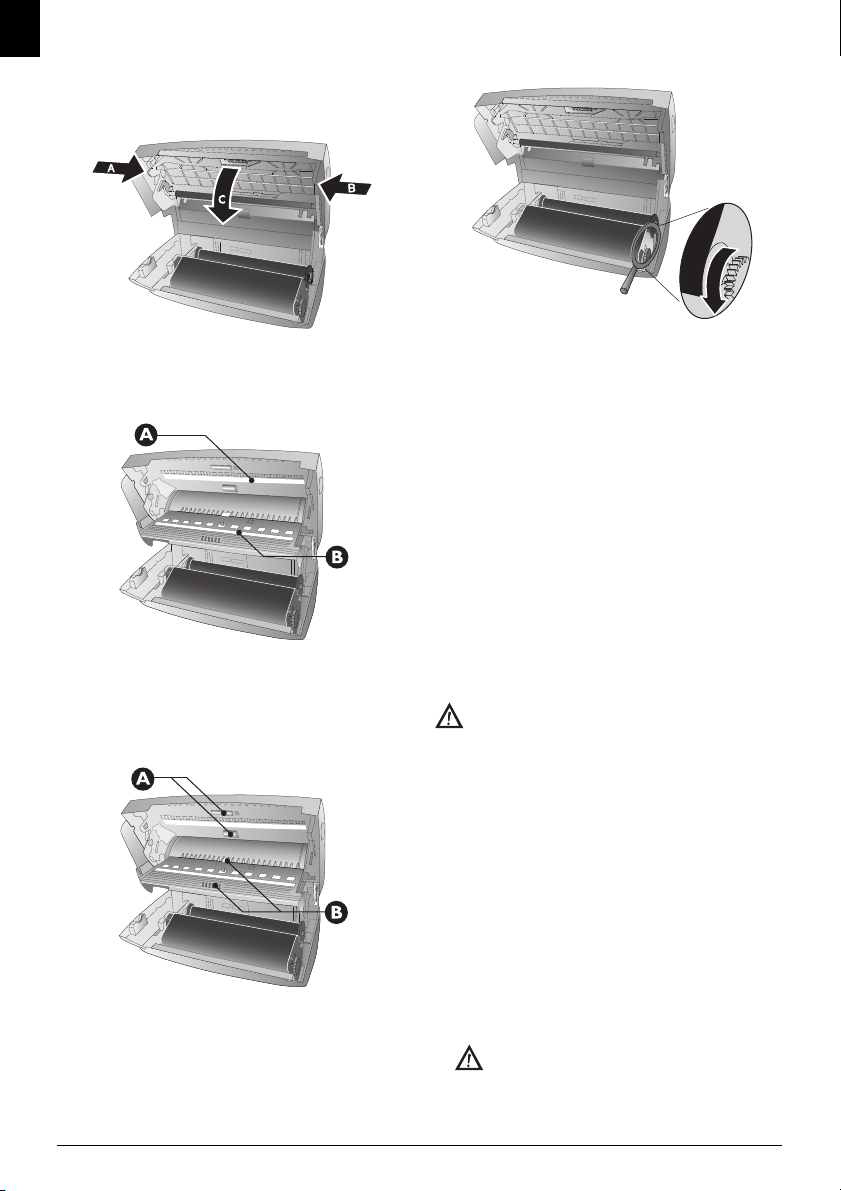
DE
3 Öffnen Sie die Abdeckung des Scanners und automati-
schen Dokumenteneinzuges, indem Sie zuerst die eine
Halterung (A) und dann die andere Halterung (B)
nach innen drücken. Die Abdeckung (C) klappt nach
unten.
7 Drehen Sie das blaue Zahnrad nach vorn, um den Ink-
film zu spannen. Der Inkfilm darf keine Falten werfen.
4 Wischen Sie mit einem Tuch leicht über das Scanner-
glas auf der Oberseite (A) und über die Dokumentenführung/Scannerfolie (= weiße Plastiklamelle) auf der
Unterseite (B).
5 Reinigen Sie die Einzugswalzen (A) und die Auflagen
der Einzugswalzen auf der Unterseite (B) mit einem
weichen, fusselfreien Tuch, das mit Reinigungsalkohol
(96 Prozent) befeuchtet ist. Drehen Sie die Einzugswalzen; Sie müssen den gesamten Umfang der Walzen reinigen.
6 Schließen Sie die Abdeckung des Scanners und auto-
matischen Dokumenteneinzuges. Beide Halterungen
müssen fest einrasten.
8 Schließen Sie das Gerät. Stecken Sie den Papierhalter in
die dafür vorgesehenen Öffnungen hinter dem Papier-
einzug. Legen Sie wieder Papier nach.
Firmware-Version abfragen
1 Drücken Sie OK, 47 und OK.
2 Auf dem Display erscheinen die Modellangabe und das
eingestellte Land.
3 Bestätigen Sie mit OK.
4 Die Angaben zur Firmware-Version des Gerätes wer-
den angezeigt.
5 Bestätigen Sie mit OK.
Servicecodes anwenden
Mit den Servicecodes löschen Sie geänderte Einstellungen
und setzen Ihr Gerät auf die Werkseinstellungen zurück.
Das kann erforderlich sein, wenn das Gerät mit geänderten
Einstellungen anders reagiert als erwartet.
Servicecodes anwenden
Verwenden Sie die Servicecodes nur, wenn es absolut
erforderlich ist. Manche Servicecodes löschen auch
gespeicherte Nachrichten und Telefonbucheinträge.
1 Drücken Sie OK, 45 und OK.
2 Geben Sie einen Servicecode ein:
7117 – Löscht alle geänderten Einstellungen
und gespeicherten Daten. Das Gerät wird auf die Werkseinstellungen zurückgesetzt, und der Erstinstallations-Prozess startet.
7140 – Löscht alle geänderten Einstellungen.
Gespeicherte Nachrichten und Telefonbucheinträge bleiben erhalten.
7227 – Löscht gespeicherte Faxnachrichten,
wenn es Probleme mit dem Drucken gibt.
3 Bestätigen Sie mit OK.
4 Wählen Sie mit [
5 Bestätigen Sie mit OK.
Mit
SICHER: NEIN brechen Sie die Eingabe
ab, wenn Sie einen falschen Code eingegeben haben.
SICHER: JA.
26 Philips PPF 631 · 632

Schnellhilfe
Sollte ein Problem auftreten, das sich mit den Beschreibungen in dieser Bedienungsanleitung nicht lösen lässt
(siehe auch nachstehende Hilfe), gehen Sie folgendermaßen vor:
1 Ziehen Sie den Netzstecker.
2 Warten Sie mindestens zehn Sekunden, und stecken
Sie den Netzstecker wieder in die Steckdose.
3 Tritt der Fehler wiederholt auf, wenden Sie sich bitte
an unseren technischen Kundendienst oder an Ihren
Fachhändler. Beachten Sie die Hinweise auf dem Dis-
play und auf dem Fehlerbericht.
Allgemein
Auf dem Display blinken Uhrzeit und Datum. Nach einem kurzzeitigen Stromausfall müssen Sie Uhrzeit
und Datum überprüfen. Bestätigen Sie mit OK.
Probleme beim Faxen oder Drucken
Gesendete Dokumente kommen mit Qualitätsverlust an.
Ändern Sie die Auflösung von
AUFLÖS.:STANDARD
auf AUFLÖSUNG:FEIN oder AUFLÖSUNG:FOTO.
Ändern Sie den Kontrast.
Reinigen Sie den Scanner und den Dokumenteneinzug.
Testen Sie Ihr Gerät, indem Sie eine Kopie des Dokumen-
tes erstellen. Ist Ihr Gerät in Ordnung, hat eventuell das
Faxgerät des Empfängers einen Defekt.
Das Gerät macht beim Senden oder Drucken schwarze
Reinigen Sie den Scanner und den Dokumenteneinzug.
Streifen.
Kopie ist weiß. Legen Sie das Dokument mit der Schriftseite nach oben in
den Dokumenteneinzug.
Druck wird unterbrochen. Papier- oder Dokumentenstau, Papier oder Inkfilm zu En-
de. Beachten Sie die Hinweise auf dem Display und auf
dem Fehlerbericht.
Nach dem Druck mehrerer Seiten kann es zu einer kurzen
Pause kommen. Das Gerät setzt den Druck automatisch
fort.
Kein Druck Prüfen Sie, ob Sie das Papier richtig eingelegt und festge-
klemmt haben. Der Hebel rechts neben dem Papiereinzug
muss nach hinten geklappt sein.
Dokumente werden schlecht eingezogen. Reinigen Sie den Scanner und den Dokumenteneinzug.
Probleme mit der Verbindung
Das Gerät klingelt einmal, ist kurz still und beginnt erneut
zu klingeln.
Das ist ganz normal. Nach dem ersten Klingelton prüft die
Faxweiche den Anruf. Handelt es sich um ein Telefongespräch klingelt das Gerät weiter.
Kein Wählton Prüfen Sie die Installation des Gerätes. Schließen Sie das
Telefonkabel an die mit LINE gekennzeichnete Buchse an.
Stecken Sie den Telefonstecker in Ihre Telefonanschlussdose.
DE
Service 27
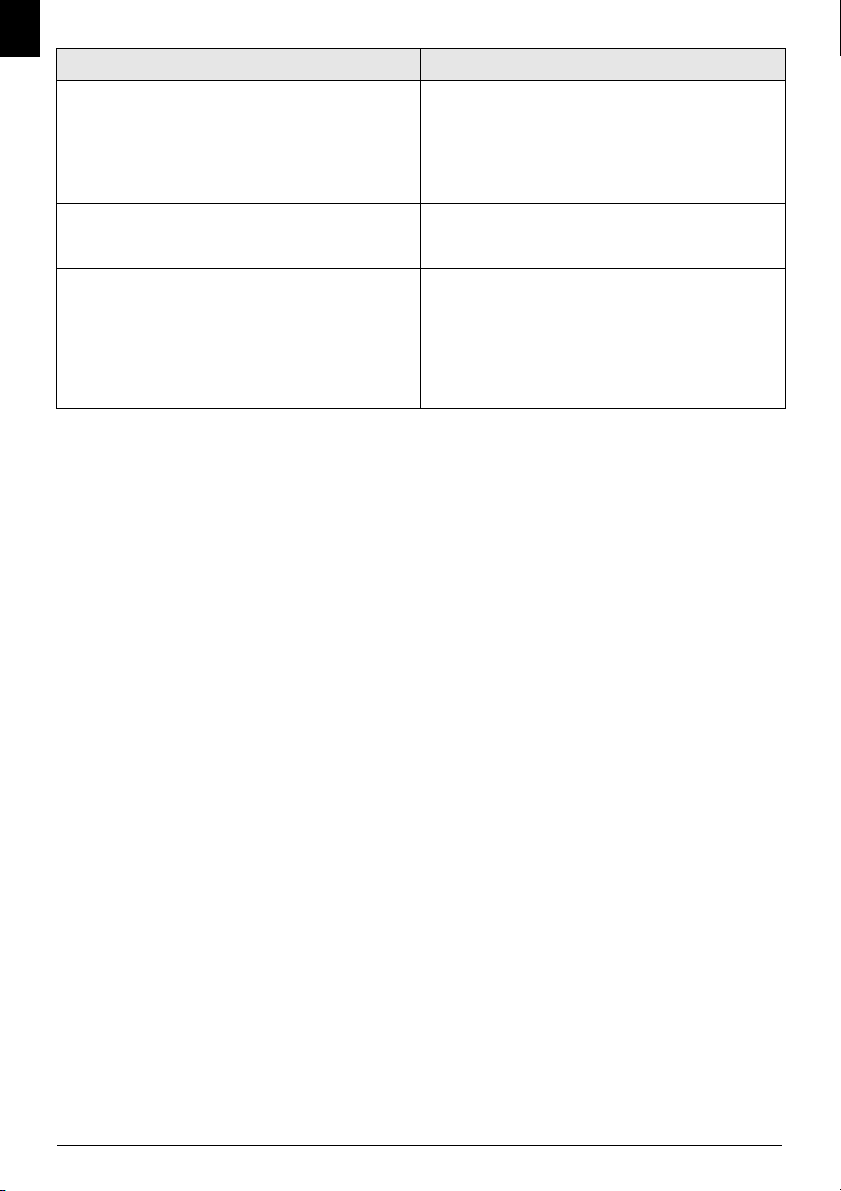
DE
Probleme mit der Verbindung
Faxsendungen werden ständig abgebrochen. Versuchen Sie das Fax manuell zu versenden: Drücken Sie
Sie hören einen Pfeifton oder Stille im Hörer. Anruf ist eine Faxsendung: Drücken Sie am Gerät
Kein Faxempfang oder ein kurzer Faxsignalton als Nachricht auf dem Anrufbeantworter
ß, und wählen Sie die Nummer. Sollte der Empfänger ei-
nen Anrufbeantworter angeschlossen haben, warten Sie
den Pfeifton ab. Drücken Sie START.
Eventuell ist das Gerät des Empfängers nicht empfangsbereit.
START. Drücken Sie am zusätzlichen Telefon *5.
Legen Sie auf.
Stellen Sie mit Funktion 51 die Klingeltonanzahl für die
Faxweiche auf 4 und die Gesamtanzahl oder die Klingeltonanzahl für den Anrufbeantworter (modellabhängig) auf 5
(siehe Seite 19).
Sie können nicht gleichzeitig die Anrufbeantworter-Funktion Ihrer Telefongesellschaft (= Sprach-Mailbox) nutzen
und an Ihrem Gerät Faxe empfangen (siehe Seite 21).
28 Philips PPF 631 · 632

11 Anhang
DE
Technische Daten
Abmessungen
Abmessungen (B¦×¦H¦×¦T)..................313¦×¦129¦×¦197¦mm
Gewicht
Gewicht..................................................................1,9¦kg
Netzanschluss
Netzanschluss ......................... 220¦–¦240¦V¦~ / 50¦–¦60¦Hz
Leistungsaufnahme
Leistungsaufnahme
Stand-by-Modus
Stand-by-Modus.............................................<¦1,5¦W
Übertragung
Übertragung .................................................... <¦20¦W
Empfohlene Geräteumgebung
Empfohlene Geräteumgebung .........................18¦–¦28¦ºC
Relative Luftfeu chtigkeit
Relative Luftfeuchtigkeit20¦–¦80¦% (nicht kondensierend)
Anschlussart
Anschlussart..............................................PSTN · PABX
Wählverfahren
Wählverfahren.............. Ton-/Pulswahl (länderabhängig)
Normentsprechungen
Sicherheit EN 60950-1
Sicherheit..................................................... EN¦60950-1
Störaussendung EN 55022 Klasse B
Störaussendung..................................EN¦55022 Klasse B
Störfestigkeit EN 5502 4
Störfestigkeit....................................................EN¦55024
Scanner
Abtastbreite
Abtastbreite ........................................................212¦mm
Auflösung horizontal
Auflösung horizontal .................................8 Punkte/mm
Auflösung vertikal Standard
Auflösung vertikal.................. Standard: 3,85 Linien/mm
Auflösung vertikal Fein
.................................................. Fein: 7,7 Linien/mm
Speicher
Telefonbuch
Telefonbuch........................................bis zu 50 Einträge
Faxnachrichten
Faxnachrichten ......... bis zu 15 Seiten (Standardtestbrief)
Papier
Kapazität
Kapazität ............................................................ 50 Blatt
Größe
Größe................................................ A4 · 210¦×¦297¦mm
Dicke
Dicke....................................................... 0,07¦–¦0,11¦mm
Gewicht
Gewicht........................................................60¦–¦90¦g/m²
Dokumenteneinzug
Kapazität
Kapazität ............................................................ 10 Blatt
Breite
Breite.........................................................148¦–¦212¦mm
Länge
Länge......................................................... 100¦–¦600¦mm
Dicke
Dicke....................................................... 0,06¦–¦0,15¦mm
Fax
Typ Gruppe 3
Typ...................................................................Gruppe 3
Kompatibilität
Kompatibilität..............................................ITU-T¦T.30
Datenkompression
Datenkompression...........................................MH · MR
Modulation
Modulation ................................... V.21 · V.27ter · V.29
Übertragungsgeschwindigkeit
Übertragungsgeschwindigkeit ...........................9.600¦bps
Änderungen vorbehalten
Änderungen an den technischen Spezifikationen
ohne Vorankündigung vorbehalten.
Garantie
(Gewährleistungen und Bestimmungen
ausschließlich für Deutschland)
Für eine Garantieleistung sollten Sie sich an Ihren Händler
oder das Sagem Communications Helpdesk wenden. Es
muss ein Kaufbeleg vorgelegt werden.
Bitte nutzen Sie Ihr Gerät bestimmungsgemäß und unter
normalen Nutzungsbedingungen. Sagem Communications übernimmt keine Haftung für nicht bestimmungsgemäße Nutzung und die daraus resultierenden Folgen.
Bei jeglicher Fehlfunktion berät Sie Ihr Händler oder das
Sagem Communications Helpdesk.
A) Allgemeine Garantiebedingungen
Sagem Communications übernimmt innerhalb eines Garantiezeitraums von 24 -vierundzwanzig- Monate (6 -sechsMonate für Zubehör) ab dem Kaufdatum ohne Berechnung
und nach eigenem Ermessen Reparaturarbeiten und Kosten
für Ersatzteile, wenn am Gerät Fehler auftreten, die auf eine
fehlerhafte Verarbeitung zurückzuführen sind.
Außer in Fällen, wo der Kunde mit Sagem Communications einen Wartungsvertrag über das Gerät abgeschlossen
hat, gemäß dem die Reparatur im Hause des Kunden erfolgt, werden keine Gerätereparaturen im Hause des Kunden durchgeführt. Der Kunde muss das defekte Gerät an
die Adresse zurückschicken, die er vom Händler oder vom
Sagem Communications Helpdesk erhält.
Wenn ein Produkt zur Reparatur eingesandt werden muss,
ist diesem in jedem Fall ein Kaufbeleg (ohne Änderungen,
Notizen oder unleserliche Stellen) beizulegen, der nachweist, dass für das Produkt noch ein Garantieanspruch besteht. Wird kein Kaufbeleg beigelegt, legt die Sagem Communications-Reparaturwerkstatt das Produktionsdatum
als Referenz für den Garantiestatus des Produkts zugrunde.
Abgesehen von gesetzlichen Verpflichtungen, gewährt Sagem Communications keinerlei implizite oder explizite
Garantien, die nicht in diesem Abschnitt aufgeführt wurden und ist nicht haftbar für jegliche direkte oder indirekte
bzw. materielle oder immaterielle Beschädigungen außerhalb des vorliegenden Garantierahmens.
Sollte eine Bestimmung dieser Garantie ganz oder teilweise
aufgrund eines Verstoßes gegen eine zwingende Verbraucherschutzvorschrift des nationalen Rechts ungültig oder
illegal sein, bleibt die Wirksamkeit der übrigen Bestimmungen dieser Garantie hiervon unberührt.
Die gesetzliche Gewährleistung bleibt von der Herstellgarantie unberührt.
B) Garantieausschluss
Sagem Communications übernimmt keine Haftung aus
der Garantie in Bezug auf:
•) Schäden, Defekte, Ausfälle oder Fehlfunktionen aus einem oder mehreren der folgenden Gründe:
– Nichteinhaltung der Installations- und Gebrauchsanweisungen
Anhang 29

DE
– Äußere Einwirkungen auf das Gerät (einschließlich, aber
ohne Einschränkung auf: Blitzschlag, Feuer, Erschütterungen, Vandalismus, ungeeignetes / schlechtes Stromnetz
oder Wasserschäden jeder Art)
– Modifizierung der Geräte ohne schriftliche Genehmigung von Sagem Communications
– Ungeeignete Betriebsbedingungen, insbesondere Temperaturen und Luftfeuchtigkeit
– Reparatur oder Wartung des Geräts durch nicht von Sagem Communications autorisierte Personen
•) Abnutzung der Geräte und Zubehörteile aufgrund der
normalen täglichen Nutzung
•) Beschädigungen, die auf eine unzureichende oder
schlechte Verpackung der an Sagem Communications zurückgesendeten Geräte zurückzuführen sind
•) Verwendung neuer Software-Versionen ohne die vorherige Genehmigung von Sagem Communications
•) Änderungen oder Ergänzungen an Geräten oder an der
Software ohne die vorherige schriftliche Zustimmung von
Sagem Communications
•) Funktionsstörungen, die weder auf die Geräte noch auf
zum Betrieb der Geräte im Computer installierte Software
zurückzuführen sind
Verbindungsprobleme, die auf ein ungünstiges Umfeld zurückzuführen sind, insbesondere:
– Probleme im Zusammenhang mit dem Zugang und/oder
der Verbindung zum Internet wie z. B. Unterbrechungen
des Netzzugangs oder Fehlfunktionen bei der Verbindung
des Abonnenten oder seines Gesprächspartners
– Übertragungsprobleme (zum Beispiel unzureichende geographische Abdeckung des Gebietes durch Funksender,
Interferenzen oder schlechte Verbindungen)
– Fehler des örtlichen Netzwerks (Verkabelung, Server,
Computer-Arbeitsplätze) bzw. Fehler im Übertragungsnetz (wie z.B. jedoch nicht beschränkt auf Interferrenz,
Fehlfunktion oder schlechte Netzqualität)
– Änderung der Parameter des Funknetzes nach dem Verkauf des Produktes
•) Störungen aufgrund der normalen Instandhaltung (wie
im mitgelieferten Benutzerhandbuch beschrieben) sowie
Fehlfunktionen, die auf eine Unterlassung der Generalüberholung zurückgehen. Die Kosten für die Instandhaltungsarbeiten gehen in jedem Fall zu Lasten des Kunden.
•) Fehlfunktionen die auf die Verwendung von nicht kompatiblen Produkten, Verbrauchsmaterialien oder Zubehör
zurückzuführen sind.
C) Reparaturen außerhalb der Garantie
In den unter B) genannten Fällen und nach Ablauf der Garantielaufzeit, muss sich der Kunde von einem autorisierten Sagem Communications Reparaturcenter einen Kostenvoranschlag erstellen lassen.
Die Reparatur- und Versandkosten gehen zu Lasten des
Kunden.
Die vorstehenden Bedingungen gelten sofern nicht mit
dem Kunden anderweitig schriftlich vereinbart und nur in
Deutschland.
Helpdesk: 01 80 - 530 89 32
Garantie
(Gewährleistungen und Bestimmungen
ausschließlich für Österreich)
Für eine Garantieleistung sollten Sie sich an Ihren Händler
oder das Sagem Communications Helpdesk wenden. Es
muss ein Kaufbeleg vorgelegt werden.
Bitte nutzen Sie Ihr Gerät bestimmungsgemäß und unter
normalen Nutzungsbedingungen. Sagem Communications übernimmt keine Haftung für nicht bestimmungsgemäße Nutzung und die daraus resultierenden Folgen.
Bei jeglicher Fehlfunktion berät Sie Ihr Händler oder das
Sagem Communications Helpdesk.
A) Allgemeine Garantiebedingungen
Sagem Communications übernimmt innerhalb eines Garantiezeitraums von 12 -zwölf- Monate (3 -drei- Monate
für Zubehör) ab dem Kaufdatum ohne Berechnung und
nach eigenem Ermessen Reparaturarbeiten und Kosten für
Ersatzteile, wenn am Gerät Fehler auftreten, die auf eine
fehlerhafte Verarbeitung zurückzuführen sind.
Außer in Fällen, wo der Kunde mit Sagem Communications einen Wartungsvertrag über das Gerät abgeschlossen
hat, gemäß dem die Reparatur im Hause des Kunden erfolgt, werden keine Gerätereparaturen im Hause des Kunden durchgeführt. Der Kunde muss das defekte Gerät an
die Adresse zurückschicken, die er vom Händler oder vom
Sagem Communications Helpdesk erhält.
Wenn ein Produkt zur Reparatur eingesandt werden muss,
ist diesem in jedem Fall ein Kaufbeleg (ohne Änderungen,
Notizen oder unleserliche Stellen) beizulegen, der nachweist, dass für das Produkt noch ein Garantieanspruch besteht. Wird kein Kaufbeleg beigelegt, legt die Sagem Communications-Reparaturwerkstatt das Produktionsdatum
als Referenz für den Garantiestatus des Produkts zugrunde.
Abgesehen von gesetzlichen Verpflichtungen, gewährt Sagem Communications keinerlei implizite oder explizite
Garantien, die nicht in diesem Abschnitt aufgeführt wurden und ist nicht haftbar für jegliche direkte oder indirekte
bzw. materielle oder immaterielle Beschädigungen außerhalb des vorliegenden Garantierahmens.
Sollte eine Bestimmung dieser Garantie ganz oder teilweise
aufgrund eines Verstoßes gegen eine zwingende Verbraucherschutzvorschrift des nationalen Rechts ungültig oder
illegal sein, bleibt die Wirksamkeit der übrigen Bestimmungen dieser Garantie hiervon unberührt.
Die gesetzliche Gewährleistung bleibt von der Herstellgarantie unberührt.
B) Garantieausschluss
Sagem Communications übernimmt keine Haftung aus
der Garantie in Bezug auf:
•) Schäden, Defekte, Ausfälle oder Fehlfunktionen aus einem oder mehreren der folgenden Gründe:
– Nichteinhaltung der Installations- und Gebrauchsanweisungen
– Äußere Einwirkungen auf das Gerät (einschließlich, aber
ohne Einschränkung auf: Blitzschlag, Feuer, Erschütterungen, Vandalismus, ungeeignetes / schlechtes Stromnetz
oder Wasserschäden jeder Art)
30 Philips PPF 631 · 632

– Modifizierung der Geräte ohne schriftliche Genehmigung von Sagem Communications
– Ungeeignete Betriebsbedingungen, insbesondere Temperaturen und Luftfeuchtigkeit
– Reparatur oder Wartung des Geräts durch nicht von Sagem Communications autorisierte Personen
•) Abnutzung der Geräte und Zubehörteile aufgrund der
normalen täglichen Nutzung
•) Beschädigungen, die auf eine unzureichende oder
schlechte Verpackung der an Sagem Communications zurückgesendeten Geräte zurückzuführen sind
•) Verwendung neuer Software-Versionen ohne die vorherige Genehmigung von Sagem Communications
•) Änderungen oder Ergänzungen an Geräten oder an der
Software ohne die vorherige schriftliche Zustimmung von
Sagem Communications
•) Funktionsstörungen, die weder auf die Geräte noch auf
zum Betrieb der Geräte im Computer installierte Software
zurückzuführen sind
Verbindungsprobleme, die auf ein ungünstiges Umfeld zurückzuführen sind, insbesondere:
– Probleme im Zusammenhang mit dem Zugang und/
oder der Verbindung zum Internet wie z. B. Unterbrechungen des Netzzugangs oder Fehlfunktionen bei der
Verbindung des Abonnenten oder seines Gesprächspartners
– Übertragungsprobleme (zum Beispiel unzureichende geographische Abdeckung des Gebietes durch Funksender,
Interferenzen oder schlechte Verbindungen)
– Fehler des örtlichen Netzwerks (Verkabelung, Server,
Computer-Arbeitsplätze) bzw. Fehler im Übertragungsnetz (wie z.B. jedoch nicht beschränkt auf Interferrenz,
Fehlfunktion oder schlechte Netzqualität)
– Änderung der Parameter des Funknetzes nach dem Verkauf des Produktes
•) Störungen aufgrund der normalen Instandhaltung (wie
im mitgelieferten Benutzerhandbuch beschrieben) sowie
Fehlfunktionen, die auf eine Unterlassung der Generalüberholung zurückgehen. Die Kosten für die Instandhaltungsarbeiten gehen in jedem Fall zu Lasten des Kunden.
•) Fehlfunktionen die auf die Verwendung von nicht kompatiblen Produkten, Verbrauchsmaterialien oder Zubehör
zurückzuführen sind.
C) Reparaturen außerhalb der Garantie
In den unter B) genannten Fällen und nach Ablauf der Garantielaufzeit, muss sich der Kunde von einem autorisierten Sagem Communications Reparaturcenter einen Kostenvoranschlag erstellen lassen.
Die Reparatur- und Versandkosten gehen zu Lasten des
Kunden.
Die vorstehenden Bedingungen gelten sofern nicht mit
dem Kunden anderweitig schriftlich vereinbart und nur in
Österreich.
Helpdesk: 08 20 - 55 05 45
DE
Garantie
(Gewährleistungen und Bestimmungen
ausschließlich für die Schweiz)
Für eine Garantieleistung sollten Sie sich an Ihren Händler
oder das Sagem Communications Helpdesk wenden. Es
muss ein Kaufbeleg vorgelegt werden.
Bitte nutzen Sie Ihr Gerät bestimmungsgemäß und unter
normalen Nutzungsbedingungen. Sagem Communications übernimmt keine Haftung für nicht bestimmungsgemäße Nutzung und die daraus resultierenden Folgen.
Bei jeglicher Fehlfunktion berät Sie Ihr Händler oder das
Sagem Communications Helpdesk.
A) Allgemeine Garantiebedingungen
Sagem Communications übernimmt innerhalb eines Garantiezeitraums von 12 -zwölf- Monate (3 -drei- Monate
für Zubehör) ab dem Kaufdatum ohne Berechnung und
nach eigenem Ermessen Reparaturarbeiten und Kosten für
Ersatzteile, wenn am Gerät Fehler auftreten, die auf eine
fehlerhafte Verarbeitung zurückzuführen sind.
Außer in Fällen, wo der Kunde mit Sagem Communications einen Wartungsvertrag über das Gerät abgeschlossen
hat, gemäß dem die Reparatur im Hause des Kunden erfolgt, werden keine Gerätereparaturen im Hause des Kunden durchgeführt. Der Kunde muss das defekte Gerät an
die Adresse zurückschicken, die er vom Händler oder vom
Sagem Communications Helpdesk erhält.
Wenn ein Produkt zur Reparatur eingesandt werden muss,
ist diesem in jedem Fall ein Kaufbeleg (ohne Änderungen,
Notizen oder unleserliche Stellen) beizulegen, der nachweist, dass für das Produkt noch ein Garantieanspruch besteht. Wird kein Kaufbeleg beigelegt, legt die Sagem Communications-Reparaturwerkstatt das Produktionsdatum
als Referenz für den Garantiestatus des Produkts zugrunde.
Abgesehen von gesetzlichen Verpflichtungen, gewährt Sagem Communications keinerlei implizite oder explizite
Garantien, die nicht in diesem Abschnitt aufgeführt wurden und ist nicht haftbar für jegliche direkte oder indirekte
bzw. materielle oder immaterielle Beschädigungen außerhalb des vorliegenden Garantierahmens.
Sollte eine Bestimmung dieser Garantie ganz oder teilweise
aufgrund eines Verstoßes gegen eine zwingende Verbraucherschutzvorschrift des nationalen Rechts ungültig oder
illegal sein, bleibt die Wirksamkeit der übrigen Bestimmungen dieser Garantie hiervon unberührt.
Die gesetzliche Gewährleistung bleibt von der Herstellgarantie unberührt.
B) Garantieausschluss
Sagem Communications übernimmt keine Haftung aus
der Garantie in Bezug auf:
•) Schäden, Defekte, Ausfälle oder Fehlfunktionen aus einem oder mehreren der folgenden Gründe:
– Nichteinhaltung der Installations- und Gebrauchsanweisungen
– Äußere Einwirkungen auf das Gerät (einschließlich, aber
ohne Einschränkung auf: Blitzschlag, Feuer, Erschütterungen, Vandalismus, ungeeignetes / schlechtes Stromnetz
oder Wasserschäden jeder Art)
Anhang 31

DE
– Modifizierung der Geräte ohne schriftliche Genehmigung von Sagem Communications
– Ungeeignete Betriebsbedingungen, insbesondere Temperaturen und Luftfeuchtigkeit
– Reparatur oder Wartung des Geräts durch nicht von Sagem Communications autorisierte Personen
•) Abnutzung der Geräte und Zubehörteile aufgrund der
normalen täglichen Nutzung
•) Beschädigungen, die auf eine unzureichende oder
schlechte Verpackung der an Sagem Communications zurückgesendeten Geräte zurückzuführen sind
•) Verwendung neuer Software-Versionen ohne die vorherige Genehmigung von Sagem Communications
•) Änderungen oder Ergänzungen an Geräten oder an der
Software ohne die vorherige schriftliche Zustimmung von
Sagem Communications
•) Funktionsstörungen, die weder auf die Geräte noch auf
zum Betrieb der Geräte im Computer installierte Software
zurückzuführen sind
Verbindungsprobleme, die auf ein ungünstiges Umfeld zurückzuführen sind, insbesondere:
– Probleme im Zusammenhang mit dem Zugang und/
oder der Verbindung zum Internet wie z. B. Unterbrechungen des Netzzugangs oder Fehlfunktionen bei der
Verbindung des Abonnenten oder seines Gesprächspartners
– Übertragungsprobleme (zum Beispiel unzureichende geographische Abdeckung des Gebietes durch Funksender,
Interferenzen oder schlechte Verbindungen)
– Fehler des örtlichen Netzwerks (Verkabelung, Server,
Computer-Arbeitsplätze) bzw. Fehler im Übertragungsnetz (wie z.B. jedoch nicht beschränkt auf Interferrenz,
Fehlfunktion oder schlechte Netzqualität)
– Änderung der Parameter des Funknetzes nach dem Verkauf des Produktes
•) Störungen aufgrund der normalen Instandhaltung (wie
im mitgelieferten Benutzerhandbuch beschrieben) sowie
Fehlfunktionen, die auf eine Unterlassung der Generalüberholung zurückgehen. Die Kosten für die Instandhaltungsarbeiten gehen in jedem Fall zu Lasten des Kunden.
•) Fehlfunktionen die auf die Verwendung von nicht kompatiblen Produkten, Verbrauchsmaterialien oder Zubehör
zurückzuführen sind.
C) Reparaturen außerhalb der Garantie
In den unter B) genannten Fällen und nach Ablauf der Garantielaufzeit, muss sich der Kunde von einem autorisierten Sagem Communications Reparaturcenter einen Kostenvoranschlag erstellen lassen.
Die Reparatur- und Versandkosten gehen zu Lasten des
Kunden.
Die vorstehenden Bedingungen gelten sofern nicht mit
dem Kunden anderweitig schriftlich vereinbart und nur in
der Schweiz.
Helpdesk: 08 48 - 84 81 02
Die Konformität mit den für das Gerät relevanten EURichtlinien wird durch das CE-Zeichen bestätigt.
Konformitätserklärung (DoC)
Hiermit erklärt Sagem Communications Austria
GmbH, dass sich das Gerät PPF¦631, PPF¦632 in Über-
einstimmung mit den grundlegenden Anforderungen und
den übrigen einschlägigen Bestimmungen der Richtlinie
1999/5/EG befindet.
WWW
Die vollständige Konformitätserklärung finden Sie auf unserer Internetseite: www.sagem-ca.at/doc
Energy Star 2007
Energy Star
Als Teilnehmer am ENERGY STAR-Programm hat Sagem Communications Austria GmbH sichergestellt, dass
dieses Gerät den ENERGY STAR-Anforderungen gerecht
wird.
Umwelt
Umwelt: Umweltfreundlichkeit zählt zu den wichtigsten
Zielen von Sagem. Sagem verwendet in seinen Betrieben
daher umweltfreundliche Prozesse und unterwirft den gesamten Lebenszyklus seiner Produkte von der Fertigung
über die Nutzung bis zum Ende der Lebensdauer strengen
Kriterien im Hinblick auf den Umweltschutz.
Recycling
Verpackung:
Verpackung bitte Ihre lokalen Recycling-Bestimmungen.
Batterien: Altbatterien müssen in dafür vorgesehenen
Sammelstellen entsorgt werden.
WEEE
Produkt:
Ihrem Produkt bedeutet, dass es sich bei diesem Produkt
um ein Elektro- und Elektronikgerät handelt, für das spezielle Entsorgungsbestimmungen zur Anwendung kommen.
Zur Durchsetzung von Recycling, zur WEEE-Entsorgung
entsprechend der Verordnung über Elektro- und Elektronik-Altgeräte (Waste Electrical and Electronic Equipment)
und zum Schutz der Umwelt und der Gesundheit verlangen
europäische Bestimmungen die selektive Sammlung von
Altgeräten auf eine der folgenden beiden Möglichkeiten:
• Ihr Händler nimmt Ihr Altgerät gerne zurück, wenn Sie
ein Neugerät bei ihm kaufen.
• Altgeräte können auch in dafür vorgesehenen Sammelstellen entsorgt werden.
Beachten Sie für ein einfaches Recycling der
Das durchgestrichene Mülleimer-Zeichen auf
32 Philips PPF 631 · 632

Diese Bedienungsanleitung wurde auf chlorfrei gebleichtem Recyclingpapier gedruckt. Das entspricht den höchsten Standards in Bezug auf Umweltverträglichkeit. Die
verwendeten Kartonverpackungen und die Verpackungshalbschalen aus Papier und Karton können wie Altpapier
entsorgt werden. Die Plastikfolien geben Sie zum Recycling oder in den Restmüll, je nach den Anforderungen Ihres Landes.
Warenzeichen: Die im vorliegenden Handbuch genannten Referenzen sind Warenzeichen der jeweiligen Firmen. Das Fehlen der Symbole ® und ™ rechtfertigt nicht
die Annahme, dass es sich bei den entsprechenden Begriffen um freie Warenzeichen handelt. Andere im vorliegenden Dokument verwendete Produktnamen dienen lediglich Kennzeichnungszwecken und können Warenzeichen
der jeweiligen Inhaber sein. Sagem lehnt jegliche Rechte an
diesen Marken ab.
Die Vervielfältigung bestimmter Dokumente (z. B. durch
Scannen, Drucken, Kopieren) ist in manchen Ländern verboten. Die im Folgenden angeführte Liste solcher Dokumente erhebt keinen Anspruch auf Vollständigkeit, sondern dient lediglich als Übersicht. Fragen Sie im Zweifelsfall Ihren Rechtsbeistand um Rat.
· Reisepässe (Personalausweise)
· Einreise- und Ausreisepapiere (Einwanderungspapiere)
· Wehrdienstunterlagen
· Banknoten, Reiseschecks, Zahlungsanweisungen
· Briefmarken, Steuermarken (gestempelt oder ungestempelt)
· Anleihepapiere, Einlagenzertifikate, Schuldverschreibungen
· Urheberrechtlich geschützte Dokumente
Beachten Sie die gesetzlichen Richtlinien Ihres Landes in
Bezug auf die Rechtswirksamkeit von Faxsendungen – vor
allem in Zusammenhang mit der Gültigkeit von Unterschriften, termingerechten Zustellfristen oder auch Nachteilen aufgrund von Qualitätsverlusten bei der Übertragung und so weiter.
Sorgen Sie für die Wahrung des Fernmeldegeheimnisses
und Einhaltung des Datenschutzes, wie es die Gesetzgebung Ihres Landes erfordert.
Dieses Produkt ist für den Gebrauch an einem analogen
öffentlichen Telekommunikationsnetz (PSTN) und in
dem auf der Verpackung bezeichneten Land bestimmt.
Die Verwendung in anderen Ländern kann Fehlfunktionen verursachen.
Für nähere Informationen kontaktieren Sie bitte das technische Servicecenter Ihres Landes. Sollten während des Betriebes Ihres Gerätes Probleme auftreten, wenden Sie sich
zunächst an Ihren Fachhändler.
Weder Sagem noch angeschlossene Gesellschaften sind gegenüber dem Käufer dieses Produktes oder Dritten haftbar
in Bezug auf Schadenersatzansprüche, Verluste, Kosten
oder Ausgaben, die dem Käufer oder Dritten in Folge eines
Unfalles, des falschen Gebrauches oder Missbrauches dieses Produktes oder nicht autorisierten Modifikationen, Reparaturen, Veränderungen des Produktes oder der Nichteinhaltung der Betriebs- und Wartungshinweise von Sagem erwachsen.
DE
Sagem übernimmt keine Haftung für Schadensersatzansprüche oder Probleme in Folge der Verwendung jeglicher
Optionen oder Verbrauchsmaterialien, die nicht als Originalprodukte von Sagem oder von Sagem genehmigte Produkte gekennzeichnet sind.
Sagem übernimmt keine Haftung für Schadensersatzansprüche in Folge elektromagnetischer Interferenzen bedingt durch den Einsatz von Verbindungskabeln, die nicht
als Produkte von Sagem gekennzeichnet sind.
Alle Rechte vorbehalten. Kein Teil dieser Publikation darf
ohne vorherige schriftliche Zustimmung durch Sagem vervielfältigt, in einem Archivsystem gespeichert oder in irgendeiner Form oder auf sonstigem Wege – elektronisch,
mechanisch, durch Fotokopie, Aufnahme oder anderweitige Möglichkeit – übertragen werden. Die im vorliegenden
Dokument enthaltenen Informationen sind ausschließlich
zur Verwendung mit diesem Produkt gedacht. Sagem
übernimmt keine Verantwortung, wenn diese Informationen auf andere Geräte angewendet werden.
Diese Bedienungsanleitung ist ein Dokument ohne Vertragscharakter.
Irrtümer, Druckfehler und Änderungen vorbehalten.
Copyright © 2008 Sagem Communications Austria
GmbH
Anhang 33

DE
34 Philips PPF 631 · 632

DE
Anhang 35

Kundeninformation
Einleitung 1
Es ist Teil unserer ständigen Bestrebungen, unsere Produkte nach höchsten Qualitätsstandards sowie größtmöglicher Benutzerfreundlichkeit zu entwickeln.
Einleitung 2
In Ihrer Bedienungsanleitung finden Sie alle notwendigen Informationen, um
Ihr Gerät zu benutzen. Benötigen Sie trotz Zuhilfenahme der Bedienungsanleitung Unterstützung, steht Ihnen unser Call Center zur Verfügung. Unsere Mitarbeiter sind geschulte Experten, die gern Ihre Fragen beantworten.
Einleitung 3
Wir können Ihnen schneller helfen, wenn Sie uns nicht vom Gerät aus anrufen,
sondern mit einem externen Telefon. Halten Sie einen Ausdruck der Einstellungen sowie die Seriennummer des Gerätes bereit. Die Seriennummer finden Sie
auf dem Typenschild.
Deutschland
Telefon: 01 80 - 530 89 32 (0,14¦€/Minute)
Fax: 01 80 - 523 72 47
Österreich
Telefon: 08 20 - 55 05 45 (0,145¦€/Minute)
Fax: 01 - 661 55 50 54
Schweiz
Telefon: 08 48 - 84 81 02
Fax: 08 48 - 84 81 04
Einleitung 1
Sie können Original-Zubehör über unsere Internetseite bestellen oder – in einigen Ländern (siehe unten) – über unsere gebührenfreie Telefonnummer.
Einleitung 2
Verwenden Sie ausschließlich Original-Verbrauchsmaterialien. Die Garantie
deckt keine Schäden am Gerät ab, die durch die Verwendung anderer Verbrauchsmaterialien entstanden sind.
Deutschland
Telefon: 0800 - 265 85 46
Österreich
Telefon: 0800 - 90 06 00
Schweiz
In der Schweiz wenden Sie sich bitte an Ihren Fachhändler.
E-Mail
E-Mail: dti.faxinfoline@sagem.com
Internet
Internet: www.sagem-communications.com
Wir wünschen Ihnen viel Freude mit Ihrem neuen Produkt!
PHILIPS and the PHILIPS’ Shield Emblem are registered trademarks of Koninklijke Philips Electronics N.V.
and are used by SAGEM COMMUNICATIONS under license from Koninklijke Philips Electronics N.V.
SAGEM COMMUNICATIONS
Printing Terminals
Headquarters : Le Ponant de Paris
27, rue Leblanc · 75015 Paris · FRANCE
Tél. : +33 1 58 11 77 00 · Fax : +33 1 58 11 77 77
www.sagem-communications.com
Limited company · Capital 167.038.185 Euros · 440 294 510 RCS
PARIS
PPF 631 · 632
D · A · CH
253120744-A
